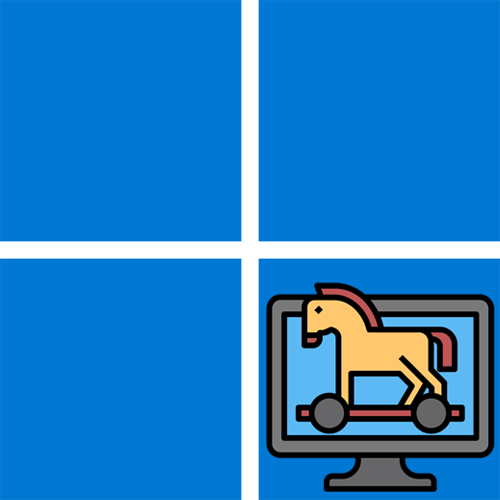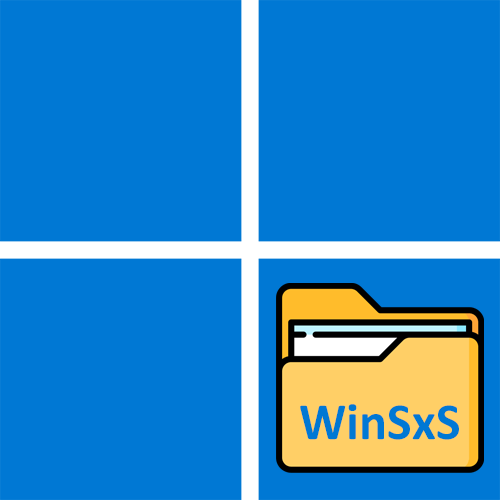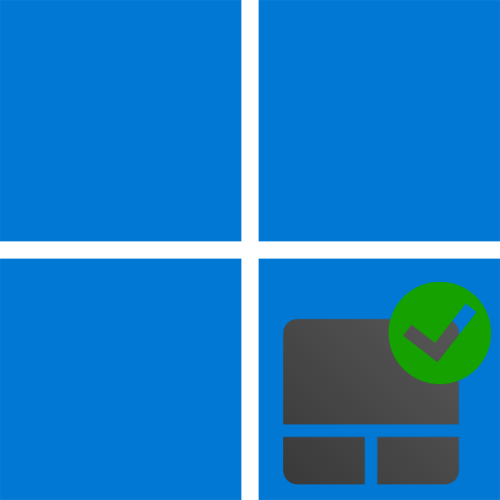Зміст
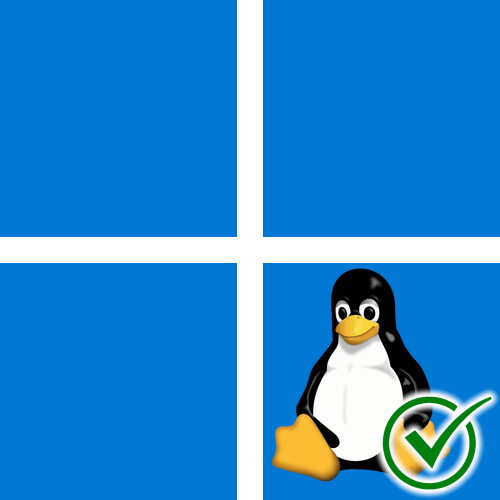
Спосіб 1: автоматично (з параметрами за замовчуванням)
Ще до виходу ОС Windows 11 механізм установки «підсистеми Windows для Linux» ( WSL2 ) був істотно спрощений розробниками з Microsoft. Так, активувати в системі платформу віртуальної машини, інсталювати саму підсистему і ядро WSL, а також розгорнути дистрибутив Linux (за замовчуванням – Ubuntu) можливо шляхом запуску всього лише однієї консольної команди. Використовувати наступний підхід до досягнення поставленої в заголовку цієї статті мети рекомендується в першу чергу, до того ж отриманих за підсумком можливостей виявляється досить більшості користувачів.
- Відкриваємо інтегроване в Віндовс 11 додаток для доступу до запуску команд &171;PowerShell&187;
під назвою
&171;Термінал&187;
. Виконати це необхідно від імені адміністратора, а найпростіше &8212; з меню додаткових функцій кнопки
«Пуск»
на
" панелі завдань»
:
- Клацаємо «Пуск» правою кнопкою мишки або натискаємо «Win» + «X» на клавіатурі комп'ютера, після чого натискаємо по пункту " Термінал (Адміністратор)» меню, що відкрилося.
- Далі клацаємо по кнопці «Так» у вікні, що відображається та блокує інтерфейс ОС " контролю облікових записів» .
- В результаті отримуємо доступ до можливості запуску консольних команд.
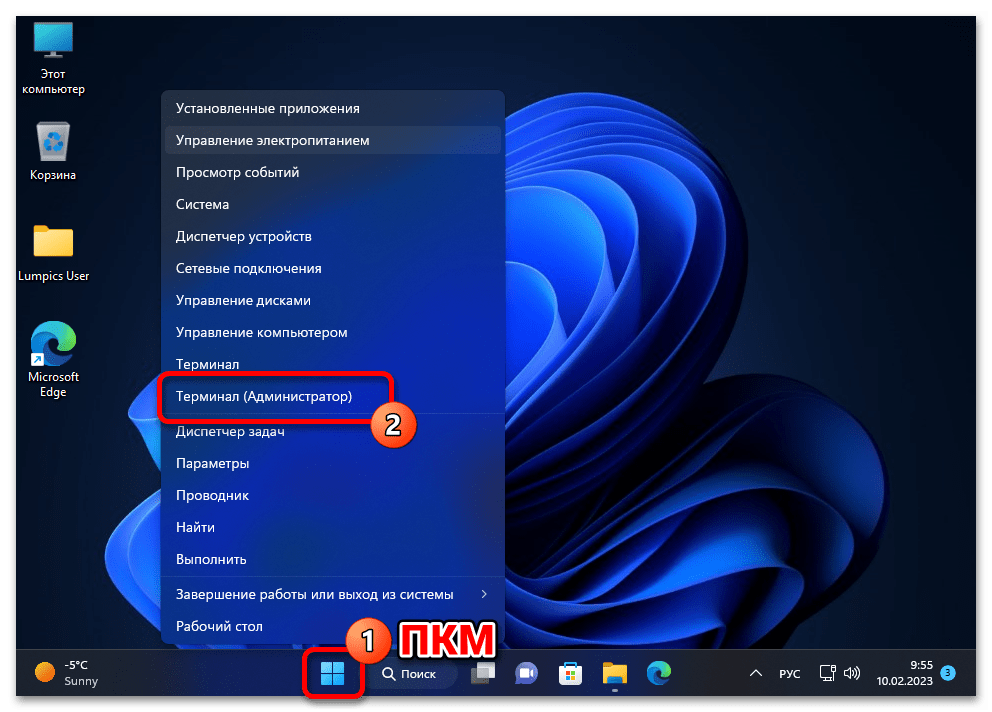
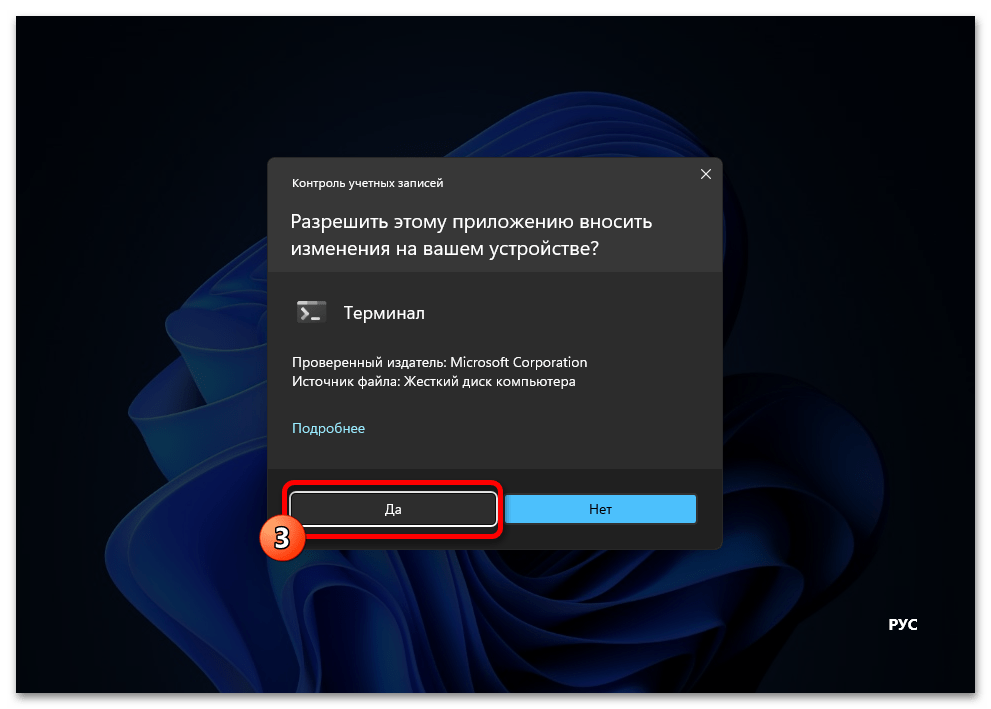
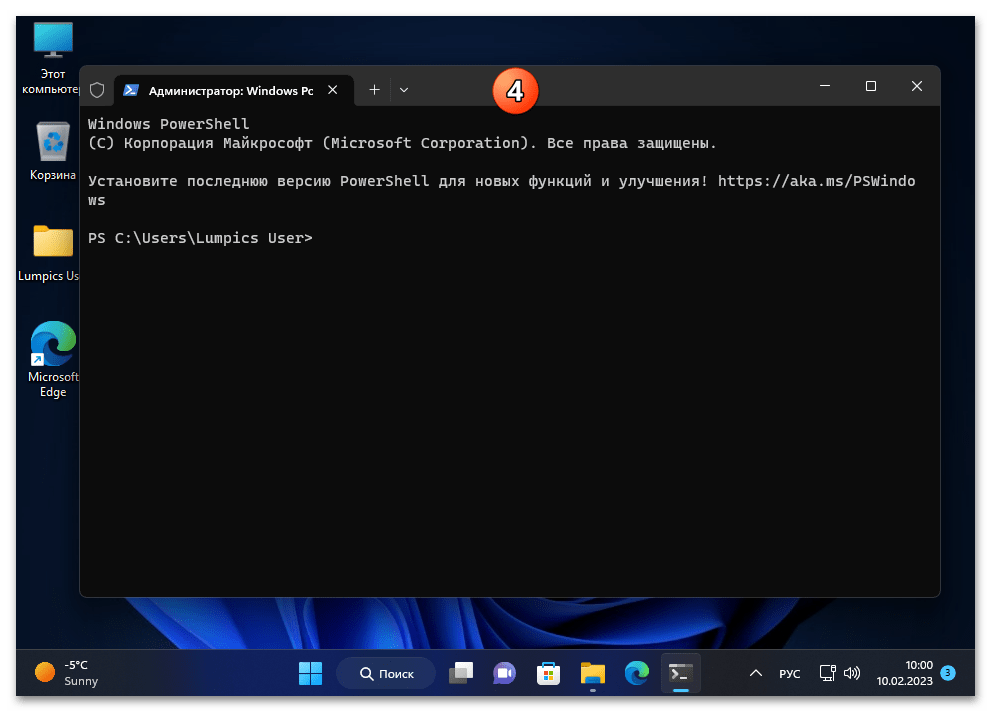
Читайте також: як відкрити програму "Термінал" у Windows 11
- Пишемо в «терміналі»
команду наступного змісту:
Wsl --install - Натискаємо «Enter»
на клавіатурі, щоб відправити введене в консоль вказівку на виконання системою. Далі чекаємо, поки буде здійснено поетапне автоматизоване розгортання в Win 11 всього необхідного для функціонування WSL2:
- Першою на ПК буде інстальований необов'язковий компонент ОС " платформа віртуальної машини» .
- Далі буде потрібно " дозволити
" хост-процес для служб Windows»
внести зміни на пристрої»
. Клацати
«так»
під таким запитом системи,
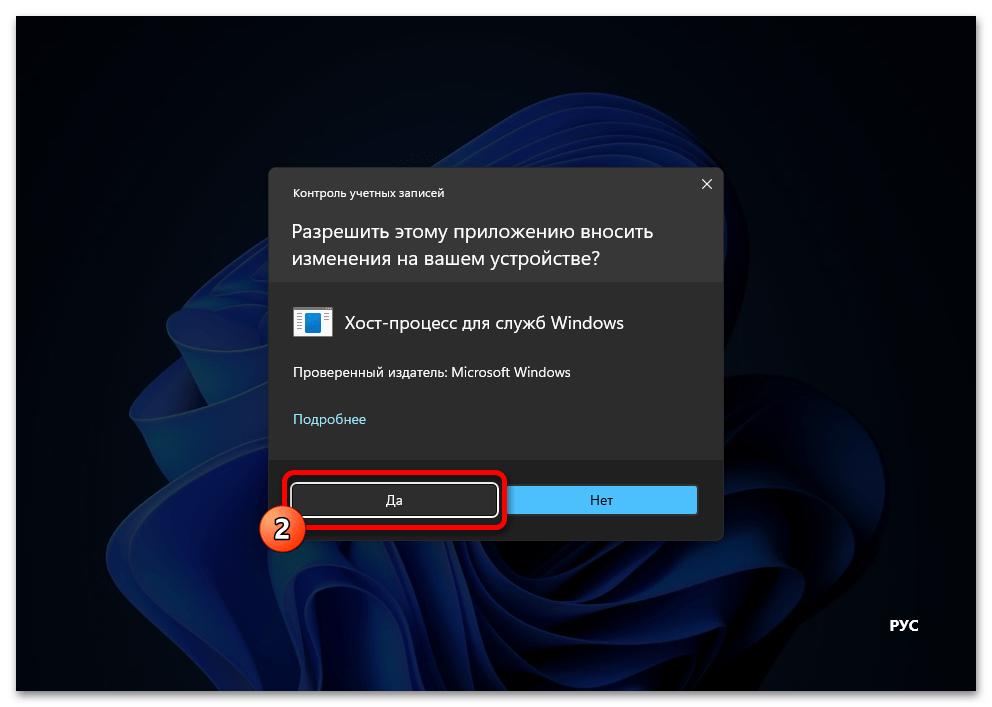
Після чого буде здійснена інтеграція " підсистеми Віндовс для Лінукс» .
- Фактично завершальний і найтриваліший етап безпосереднього розгортання WSL2 в Віндовс 11 – " Встановлення Ubuntu» . Нічого не роблячи, очікуємо закінчення установки заданого розробниками підсистеми за замовчуванням дистрибутива Linux.
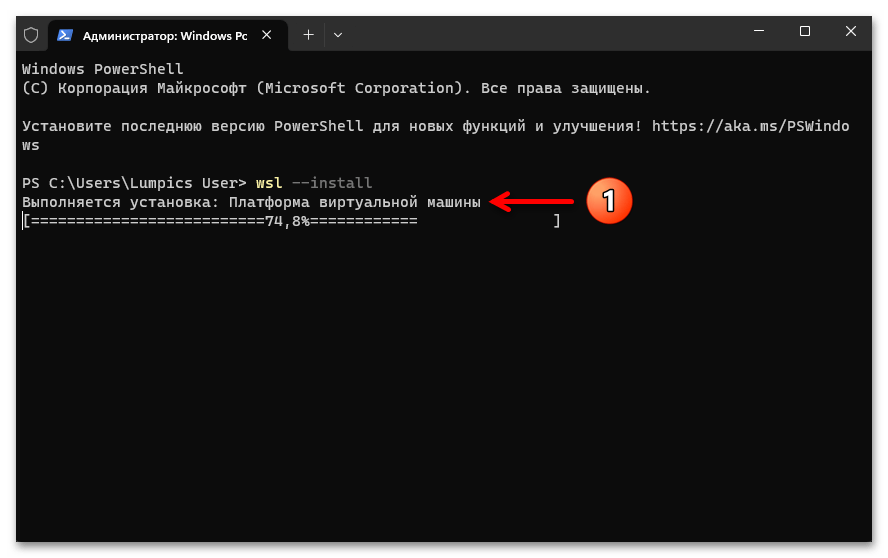
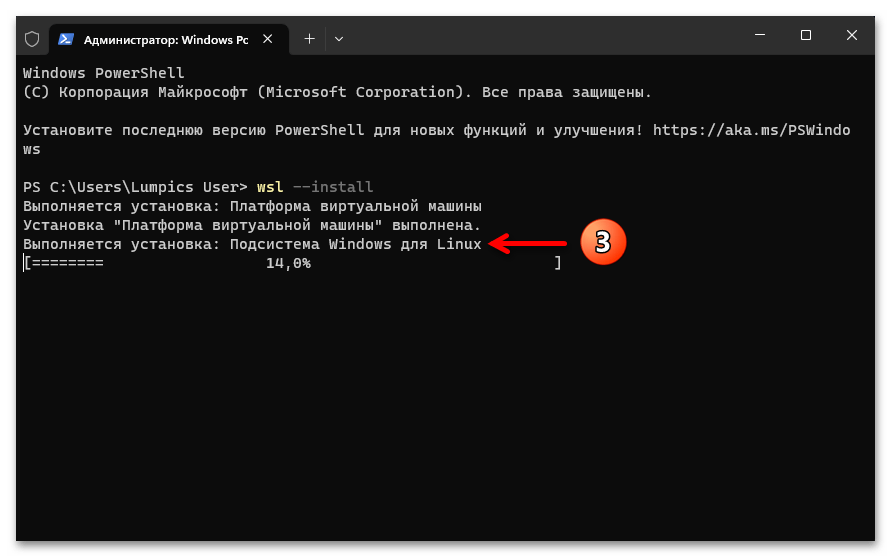
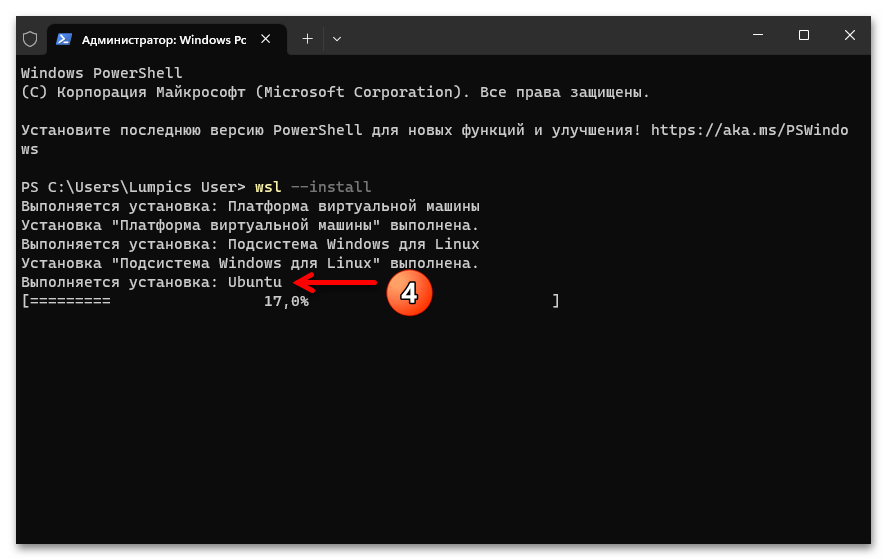
- Отримавши в консолі повідомлення " необхідна операція виконана успішно»
,
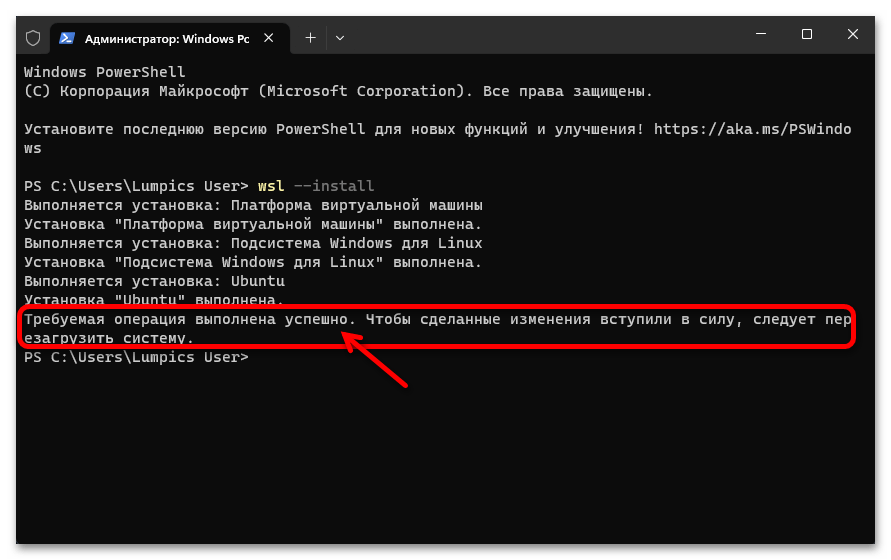
Перезавантажуємо комп'ютер. З такою метою можна:
- Ввести в «Термінал»
наступну команду і потім натиснути
«Enter»
на клавіатурі:
Restart-Computer - Або закрити вікно»терміналу"
і виконати перезапуск ПК будь-яким звичним способом,
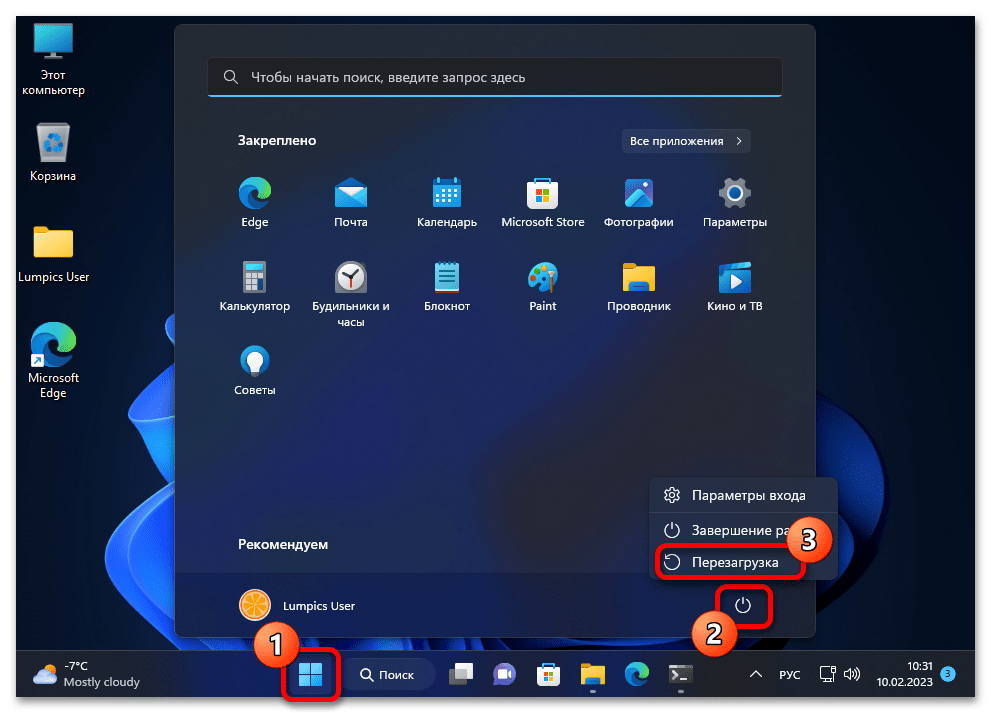
Наприклад, через меню «Пуск» Віндовс 11.
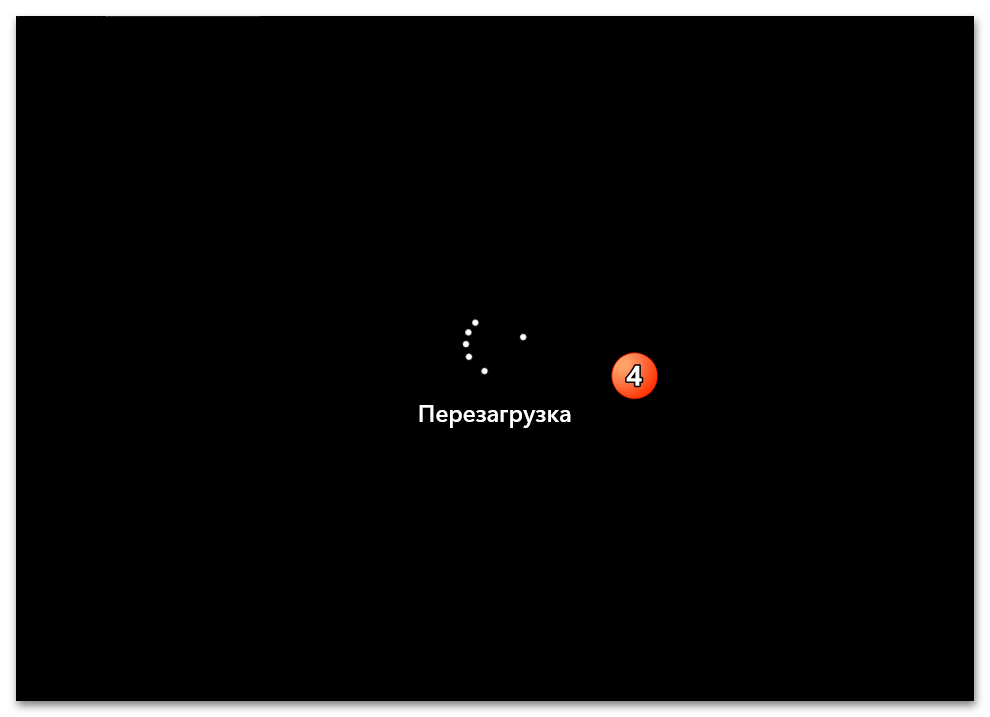
Читайте також: як перезавантажити комп'ютер під управлінням Windows 11
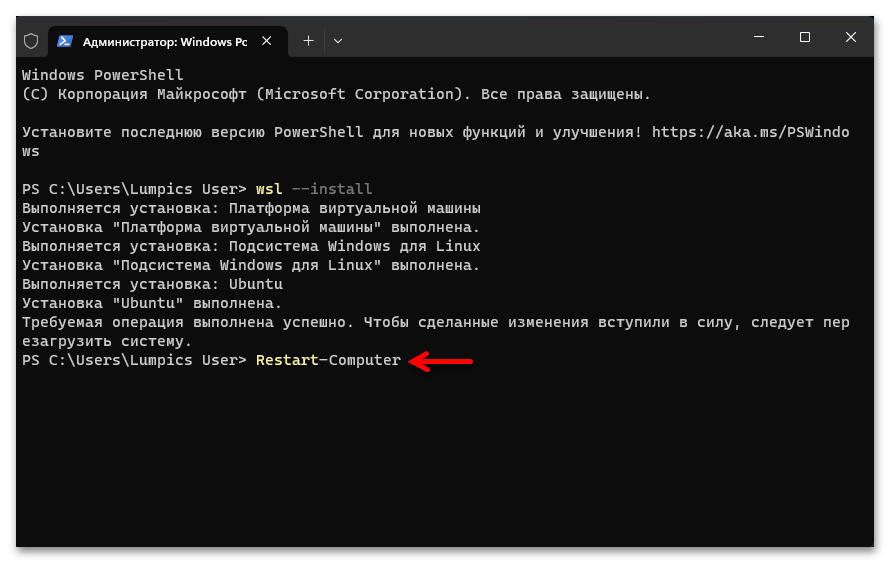
- Ввести в «Термінал»
наступну команду і потім натиснути
«Enter»
на клавіатурі:
- Після завершення перезапуску ОС
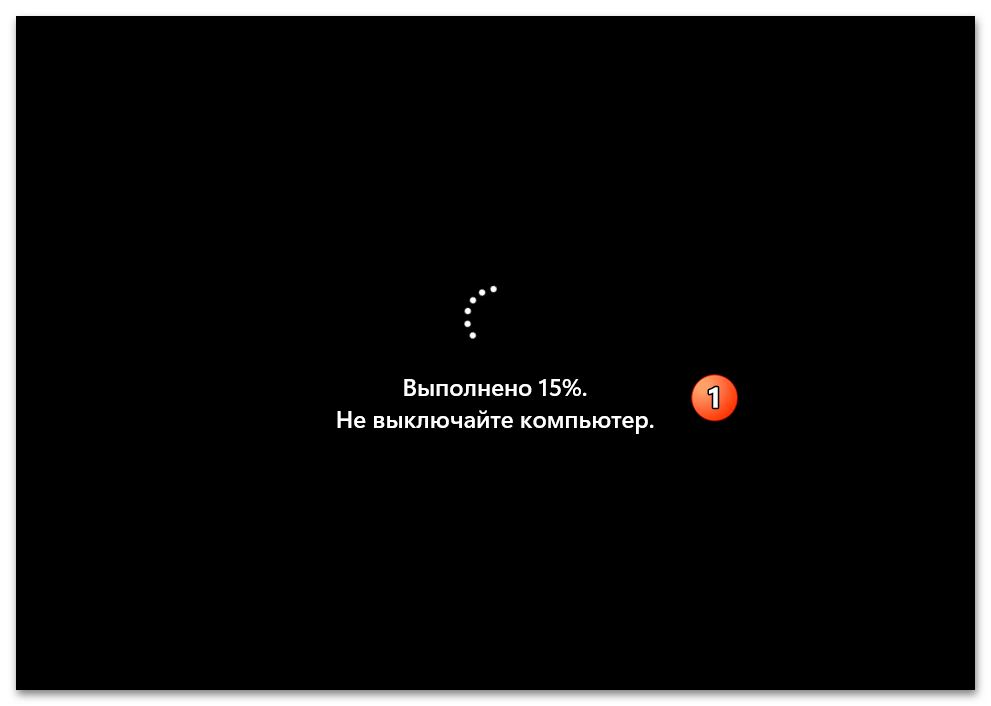
Автоматично відкриється вікно консолі Windows, &8212; ще трохи чекаємо, поки завершиться розпакування та інсталяція дистрибутива Ubuntu в WSL 2.
- Отримавши запрошення «Enter new UNIX username»
,
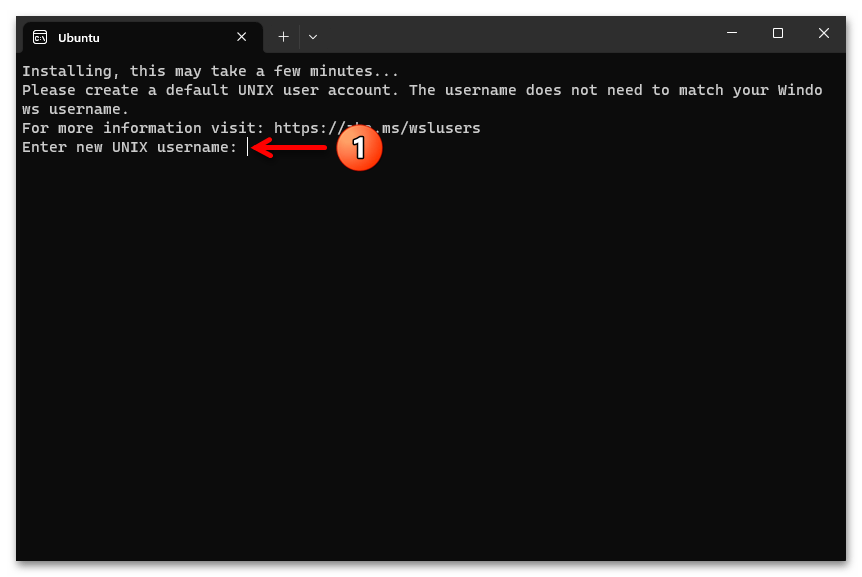
Вводимо в командний рядок призначається для експлуатації в середовищі Linux ім'я користувача, натискаємо»введення" на клавіатурі.
- Далі придумуємо (і запам'ятовуємо), а потім пишемо в консолі пароль для доступу в встановлену в WSL2 Linux (Ubuntu), передаємо його системі, натиснувши «Enter» . (Можливо, варто звернути увагу, що введена секретна комбінація в Linux-системах не відображається навіть завуальовано.)
- Вводимо і відправляємо системі пароль з кроку вище повторно.
- По суті, на цьому все & 8212; WSL2 в Windows 11 встановлена і запущена, а отриманий з її допомогою дистрибутив Ubuntu
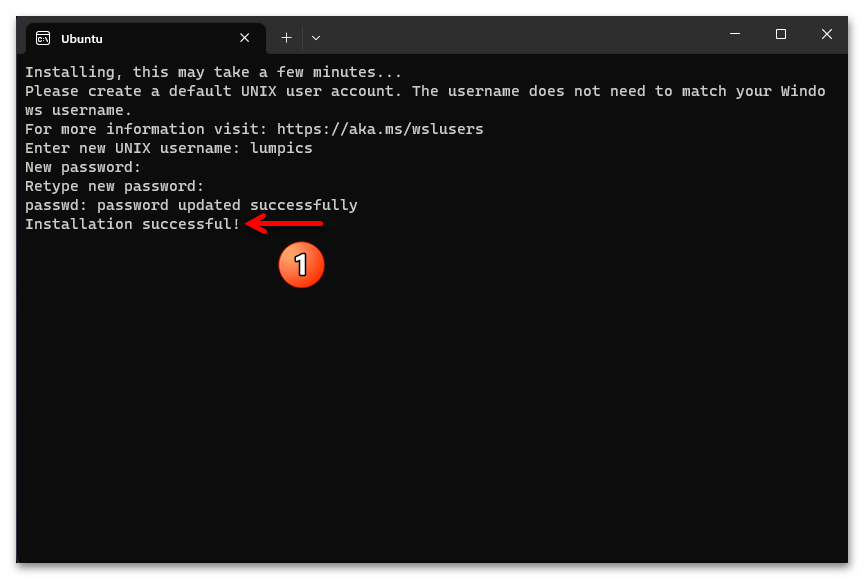
Функціонує і готовий до виконання завдань користувача.
- Згодом запустити WSL2 і одночасно інстальований в ній дистрибутив Linux можна різними шляхами:
- Відкриваємо «Головне меню»
Win11, переміщаємося в перелік
" Усі програми»
,
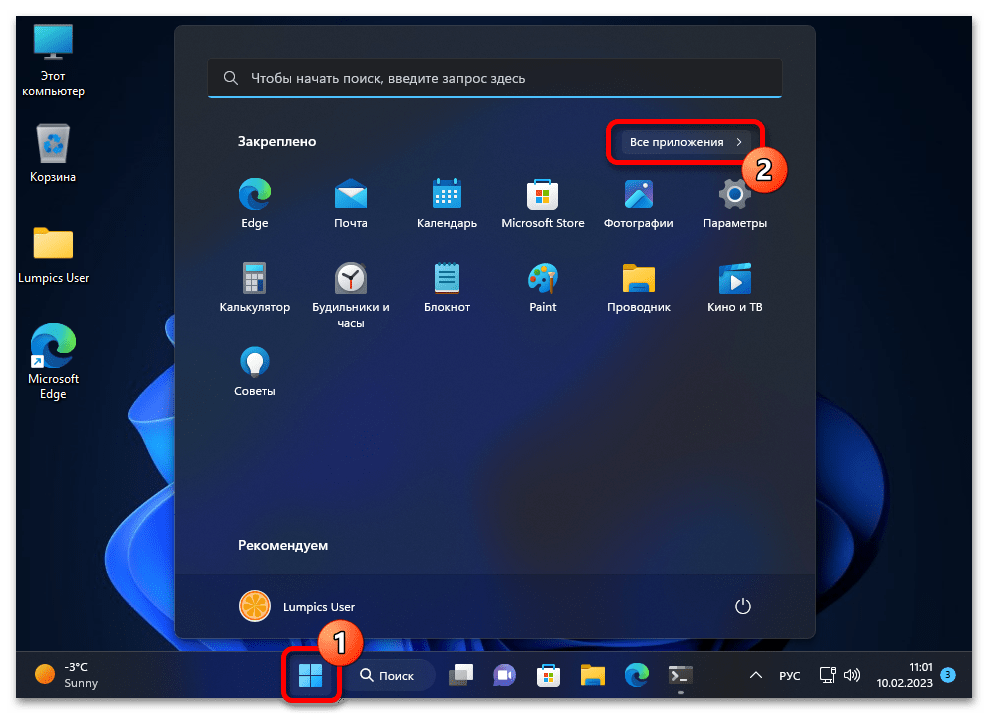
Знаходимо в ньому назву Linux-системи ( «Ubuntu» ) і натискаємо по її найменуванню.
- Запускаємо «Термінал»
(до слова, можна і класичну
«командний рядок»
) від імені адміністратора,
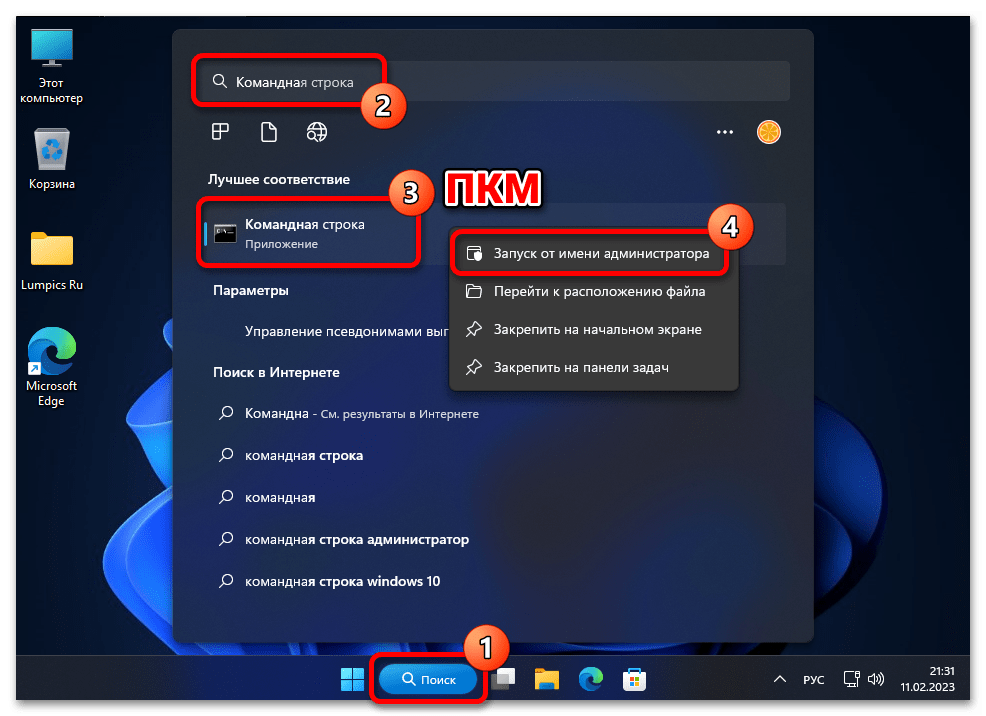
В якості команди пишемо назву встановленого в системі Linux-дистрибутива, (наприклад,
Ubuntu),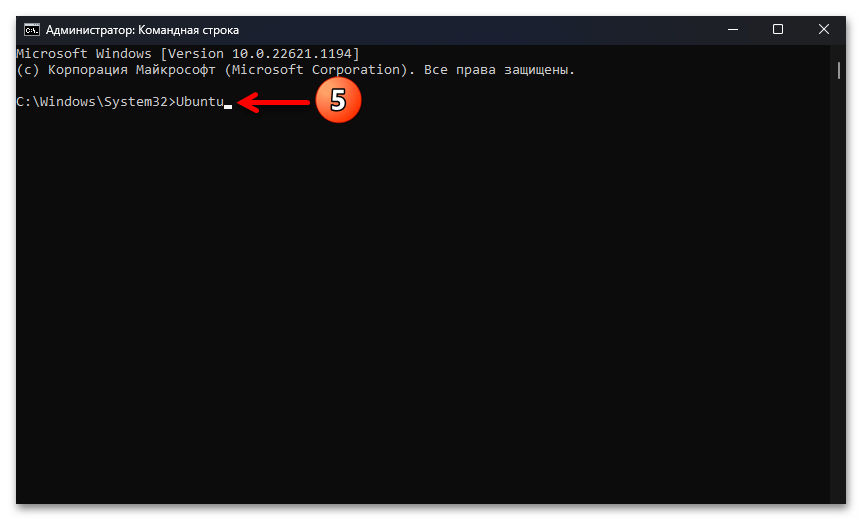
Натискаємо»введення" на клавіатурі.
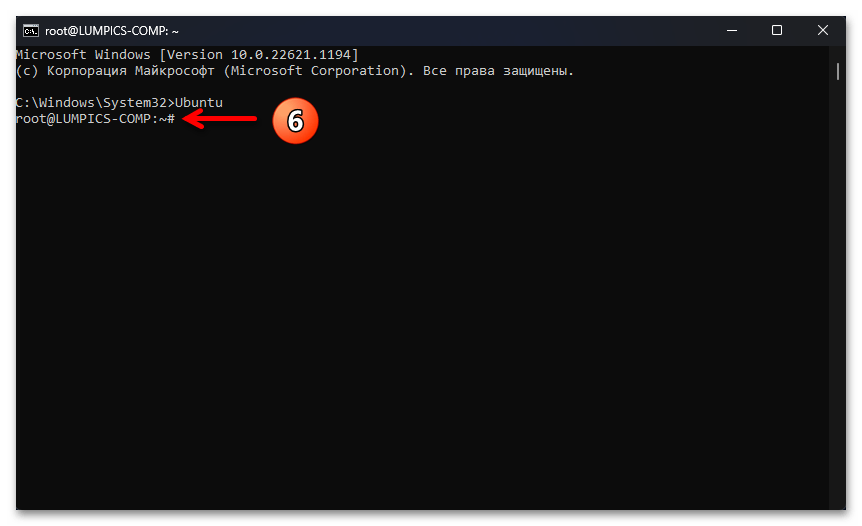
Читайте також: як запустити класичний &171;командний рядок & 187; у Windows 11 як адміністратор
- Запускаємо виконання консоллю наступної команди:
Wsl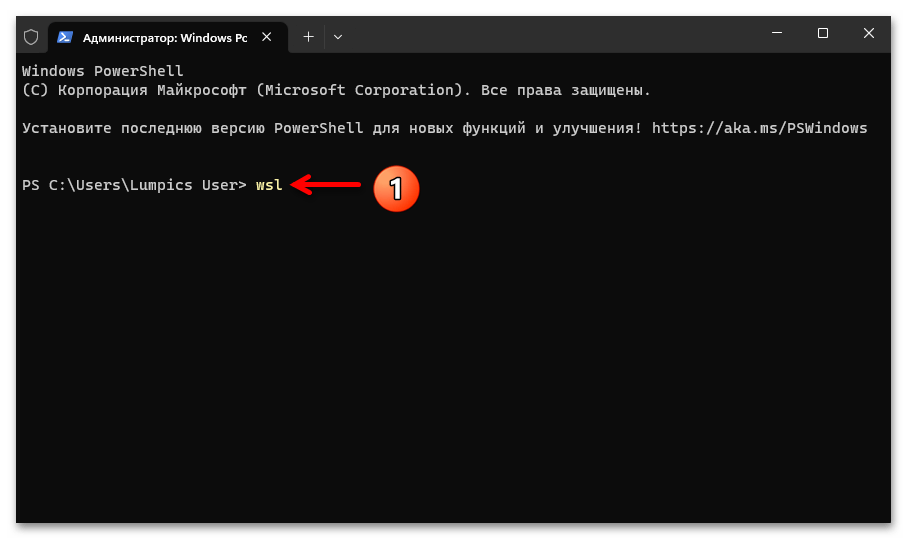
Дана вказівка призводить до запуску призначеного в «підсистемі Windows для Linux» за замовчуванням дистрибутива останньої.
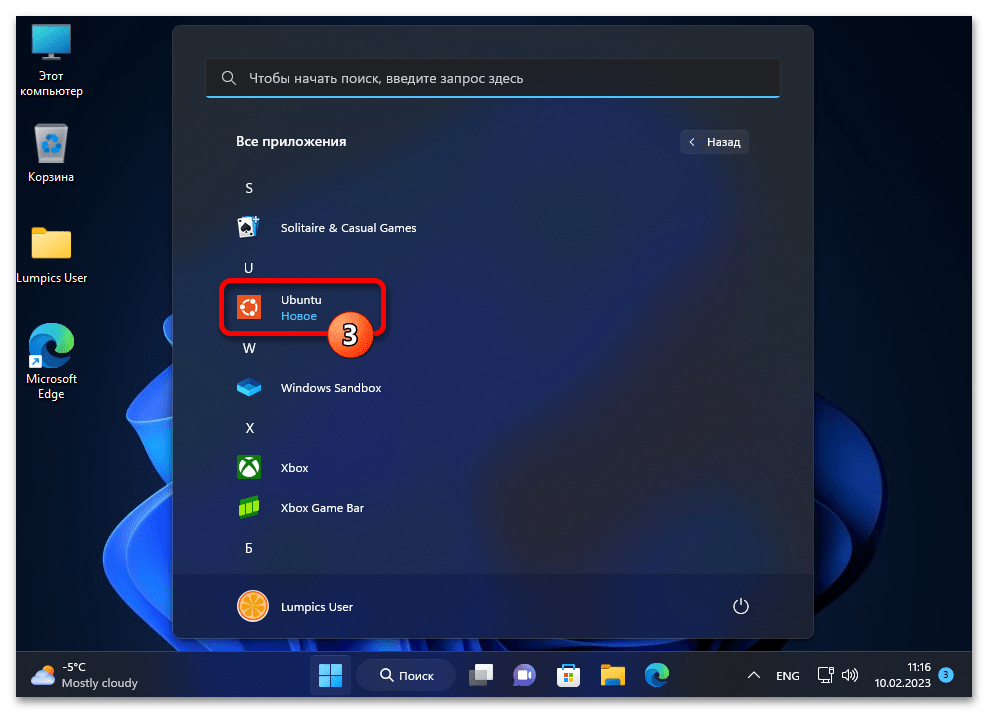
- Відкриваємо «Головне меню»
Win11, переміщаємося в перелік
" Усі програми»
,
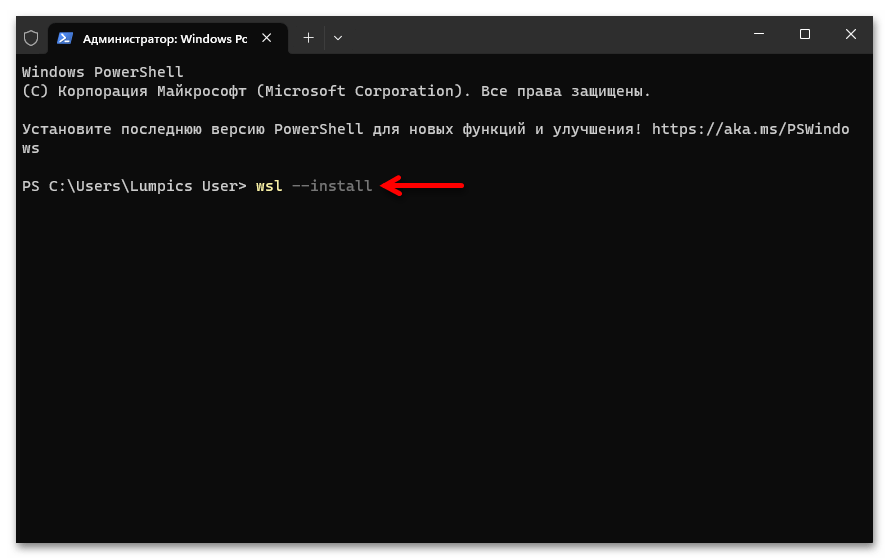
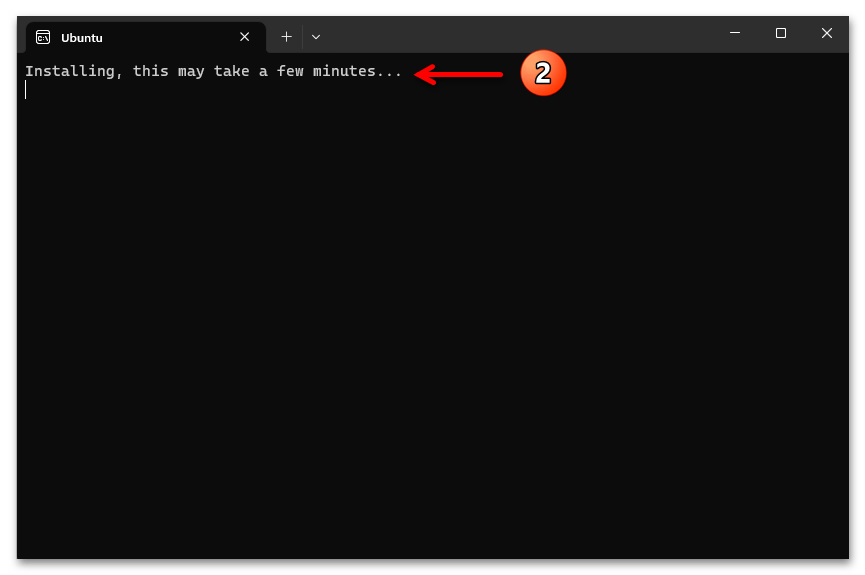
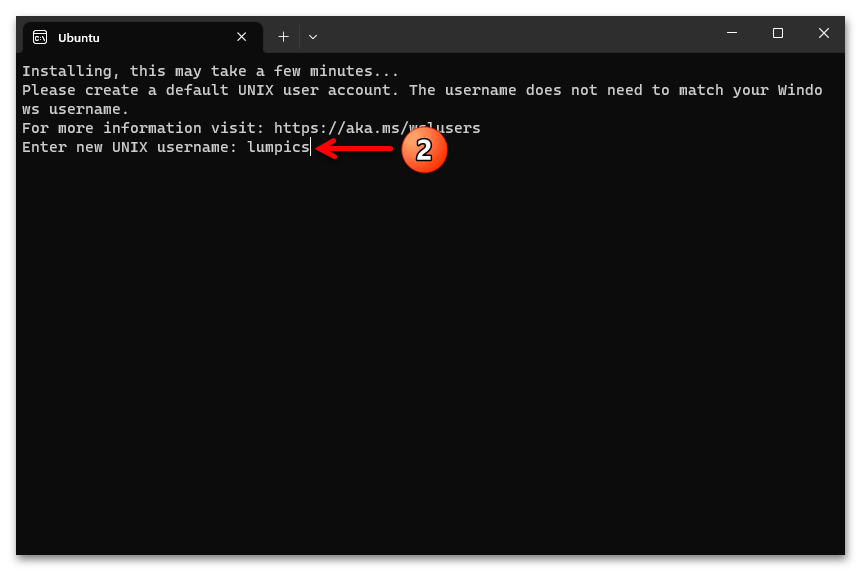
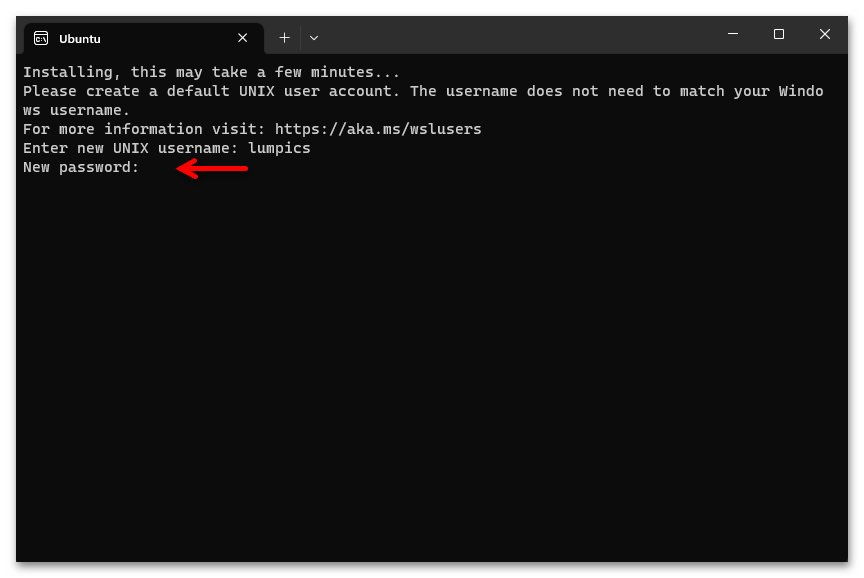
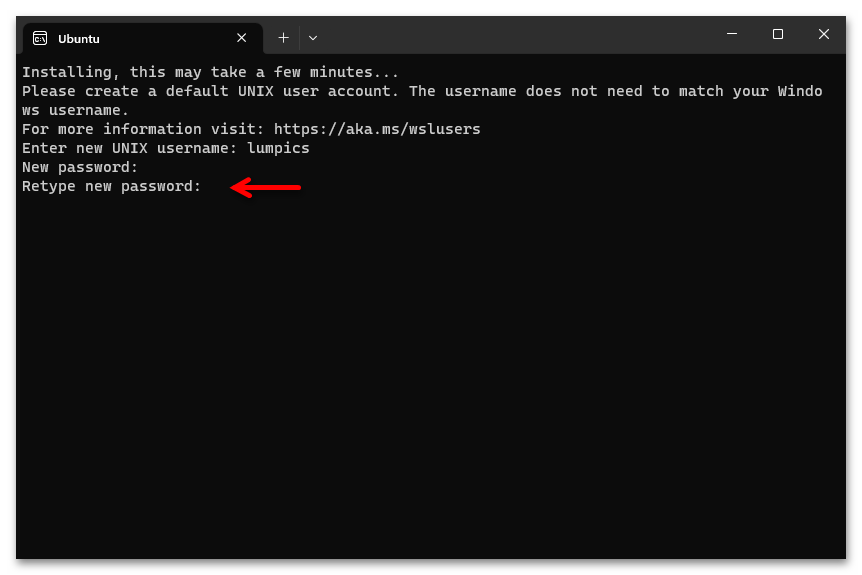
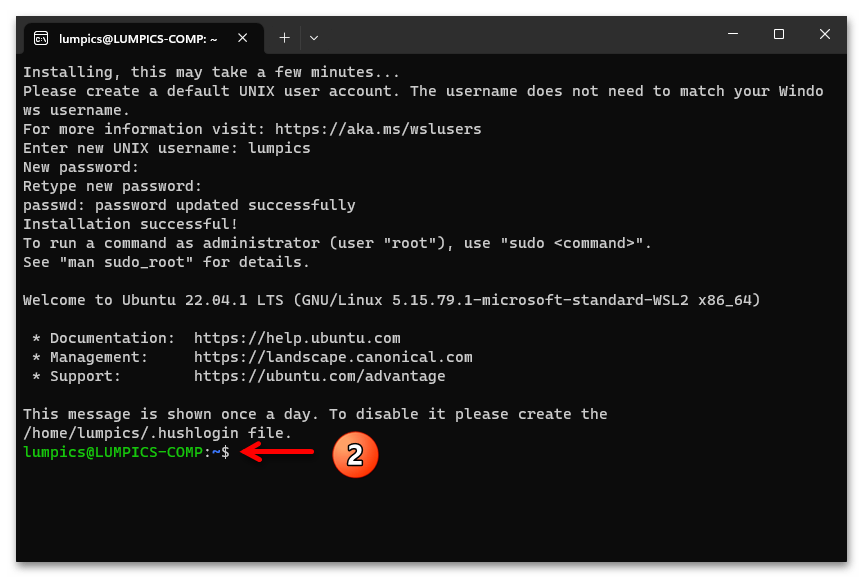
При необхідності (відразу або в подальшому) отримання доступу до відмінних від пропонованого " підсистемою Windows для Linux» за замовчуванням Ubuntu дистрибутивів Лінукс виконуємо їх інсталяцію одним із запропонованих «кроком 5» другого в цій статті " способи» встановлення WSL 2 у Win 11.
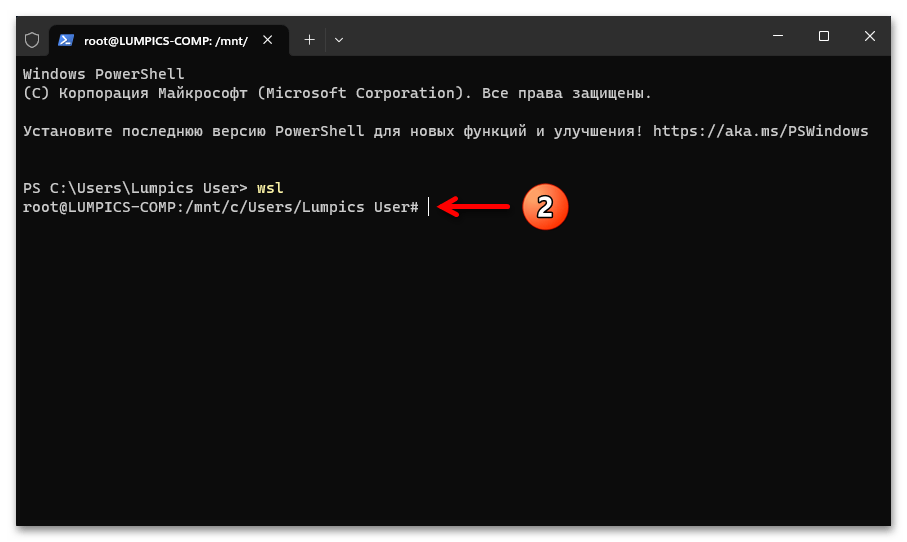
Спосіб 2: вручну (+дистрибутив Linux на вибір)
При виникненні будь-яких проблем з установкою WSL2 в Windows 11 вищеописаним чином (або, наприклад, бажанні реалізувати розглянуту процедуру більш усвідомлено) виконується поетапне розгортання підсистеми.
Крок 1: увімкнення апаратної віртуалізації
Важливою вимогою для запуску та експлуатації WSL 2 у Windows 11 є наявність у системі підтримки апаратної віртуалізації. Тому в першу чергу перевіряємо факт виконаності даної умови, а в іншому випадку включаємо зазначену опцію в BIOS (UEFI) ПК. Для перевірки активованості апаратної віртуалізації в Віндовс 11 найпростіше буде скористатися функціональністю " диспетчера завдань» ( «ДЗ» ):
- Будь-яким способом (наприклад, з контекстного меню розташованого на " панелі завдань»
Win 11 елемента
«Пуск»
або натиснувши
«Ctrl»
+
«Shift»
+
«Esc»
на клавіатурі) запускаємо
«Диспетчер завдань»
.
Детальніше: як відкрити &171;Диспетчер завдань&187; у Windows 11
- З меню розділів «ДЗ» (відкривається в результаті кліка по трьом рисок вгорі зліва вікна) переміщаємося в »продуктивність" .
- Натискаємо «ЦП» у переліку апаратних компонентів системи, які моніторить «Диспетчер завдань» , потім переміщаємося в праву нижню область вікна і дивимося на Значення відображуваного тут серед інших параметра «віртуалізація» .
- Якщо апаратна віртуалізація «увімкнено»
, можна переходити до виконання наступного етапу реалізації цих рекомендацій. Якщо ж в якості значення розглянутого параметра вказано
»вимкнено"
, слід завершити роботу комп'ютера, відкрити програму управління параметрами BIOS і активувати опцію
&171;Intel VT&187;
або
&171;AMD-V&187;
її засобами.
Детальніше: включаємо підтримку апаратної віртуалізації в BIOS комп'ютера
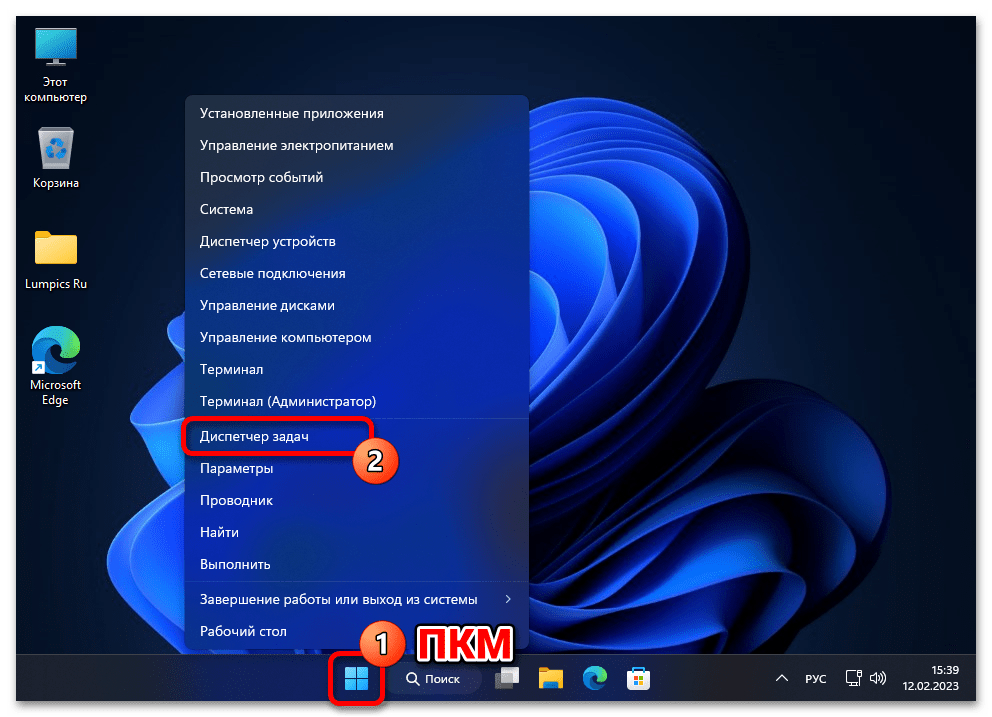
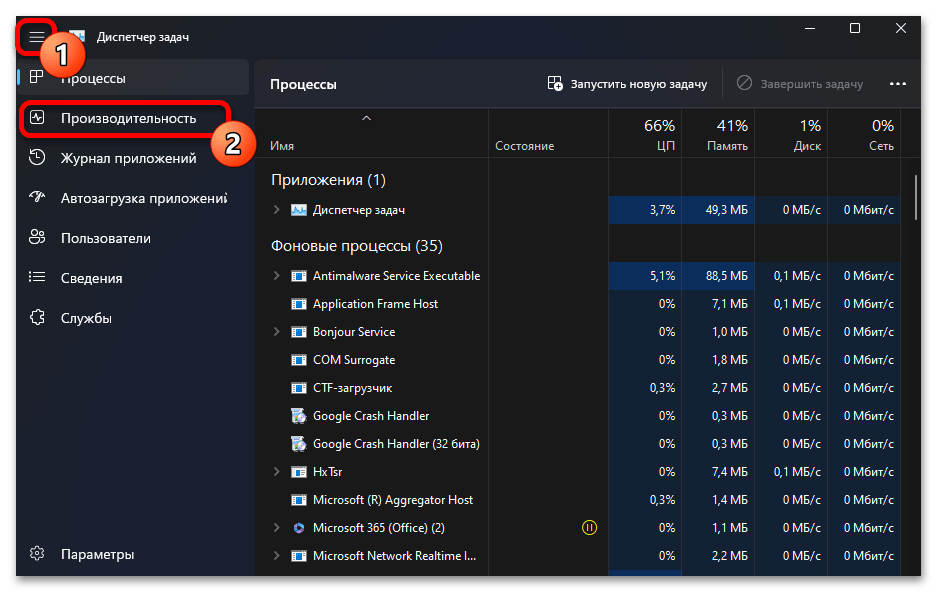
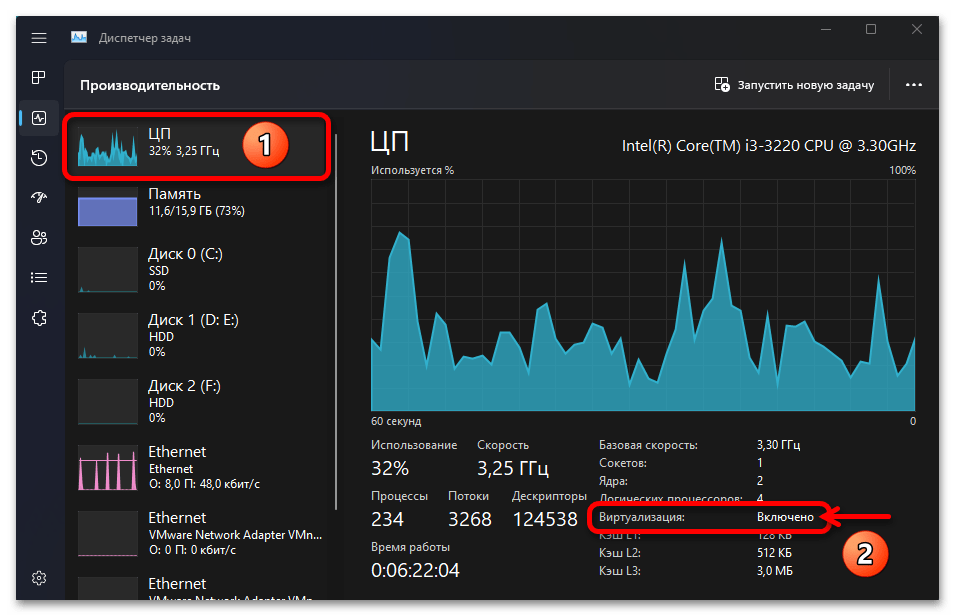
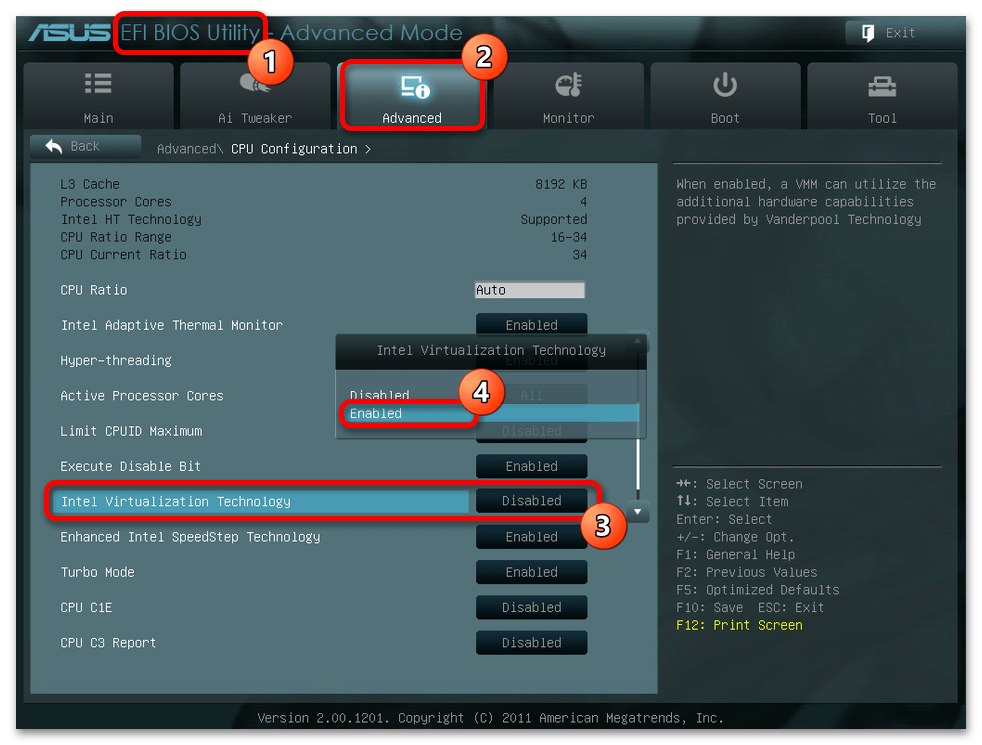
Крок 2: Активація компонентів Win 11
Увімкнення WSL 2 у Windows 11 вимагає отримання та активації двох необов'язкових компонентів операційної системи: самої " підсистеми Віндовс для Лінукс» , а також " платформи віртуальних машин» . Реалізувати це можливо двухваріантно.
Елемент " панелі управління»
Завантаження і включення практично будь-якого необов'язкового компонента Windows 11 найпростіше здійснювати за допомогою спеціалізованого інструментарію з графічним інтерфейсом, і у випадку з розглянутою підсистемою, а також необхідної для її функціонування платформою це справедливо в повній мірі.
Читайте також: Увімкнення або вимкнення необов'язкових компонентів Windows 11
- Викликаємо призначений для активації/деактивації компонентів win 11 елемент " панелі керування»
ОС. Один з можливих шляхів до цієї мети:
- Запускаємо додаток»Параметри" ОС (наприклад, з меню додаткових функцій кнопки & 171; Пуск & 187; або натиснувши &171;Win&187; + &171;I&187; на клавіатурі).
- Відкриваємо категорію параметрів»Додатки" , з неї переміщаємося в " Додаткові компоненти» .
- Перегортаємо відобразився перелік опцій до кінця,
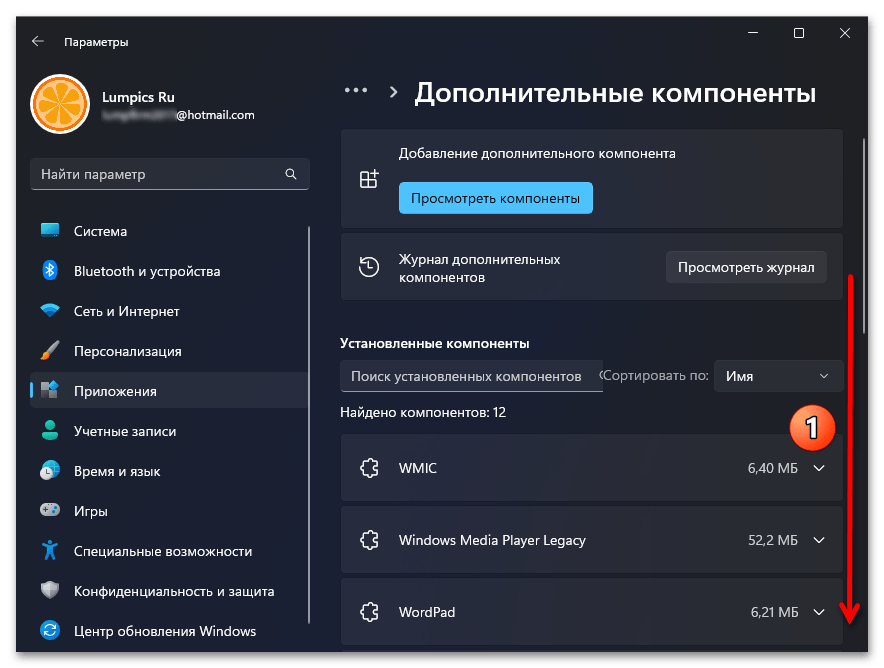
Клацаємо по єдиному блоку з категорії «супутні параметри» &8212; «Інші компоненти Windows» .
- В результаті буде відкрито, в тому числі знайоме за «старими» версіями Віндовс, засіб управління необов'язковими компонентами операційної системи.
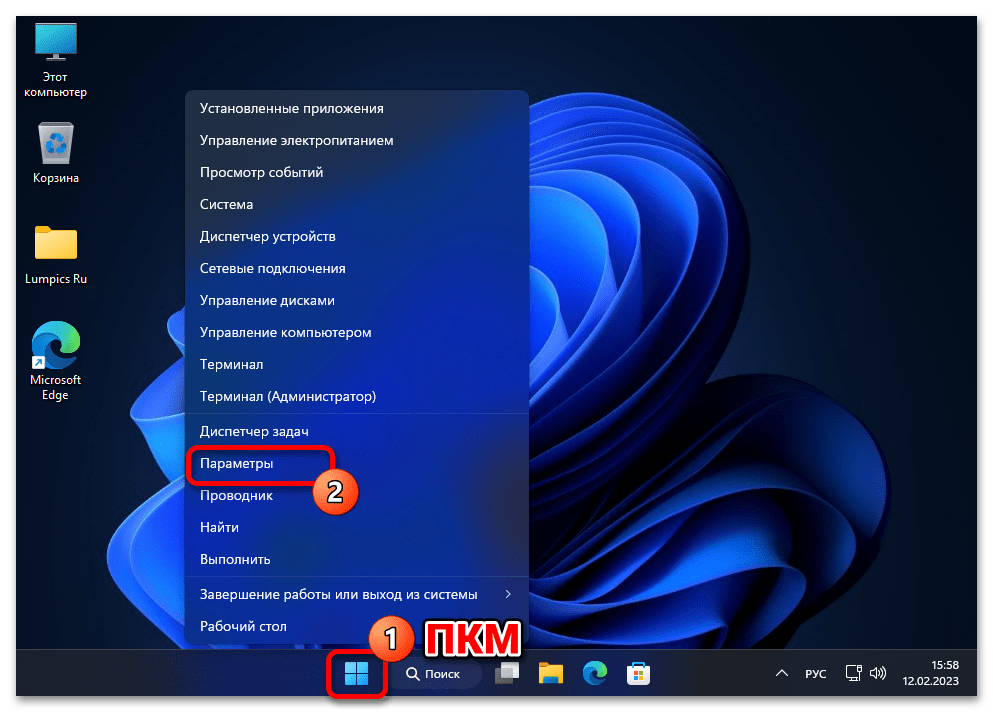
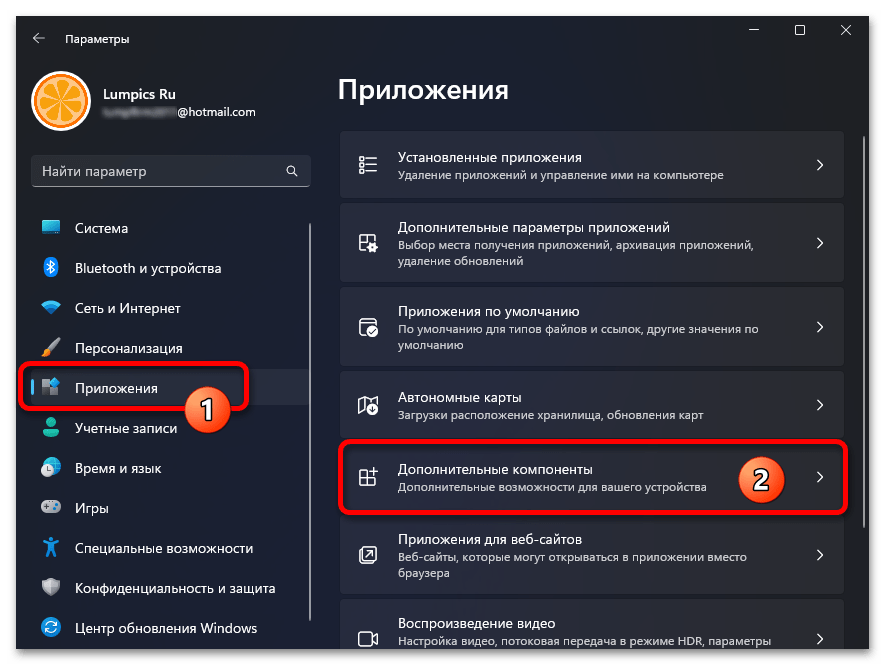
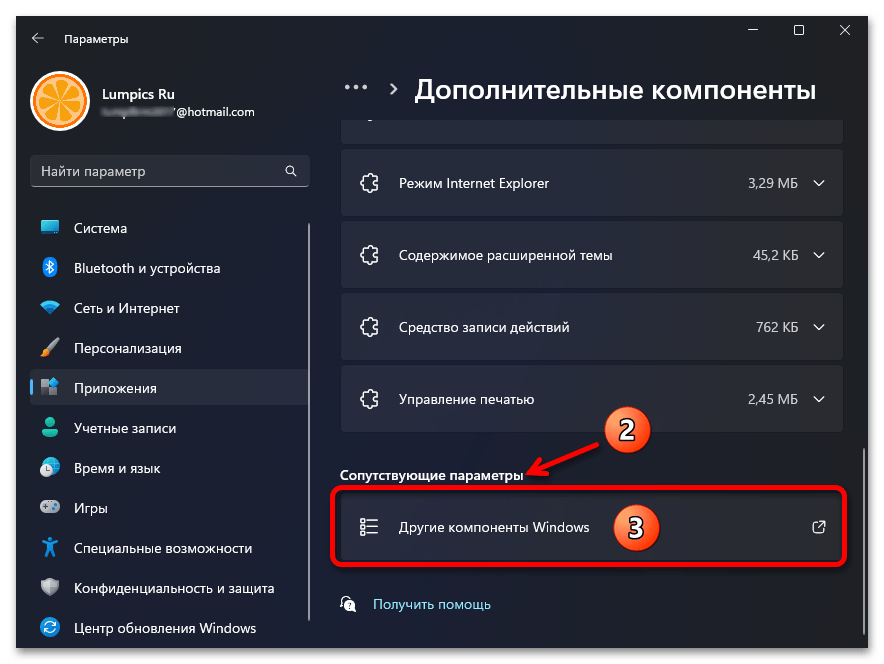
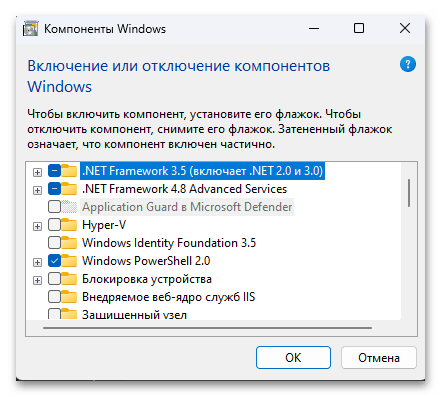
- Прокручуємо відображається вікном «Увімкнення або вимкнення компонентів Windows»
список, знаходимо в ньому
" платформа віртуальної машини»
,
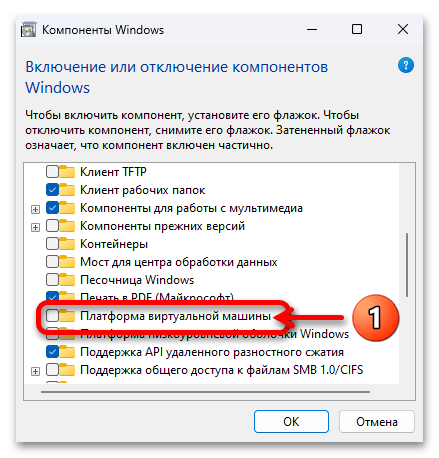
Ставимо галочку в чекбоксі зліва від цього запису.
- Перегортаємо перелік доступних до включення/вимикання компонентів операційки далі,
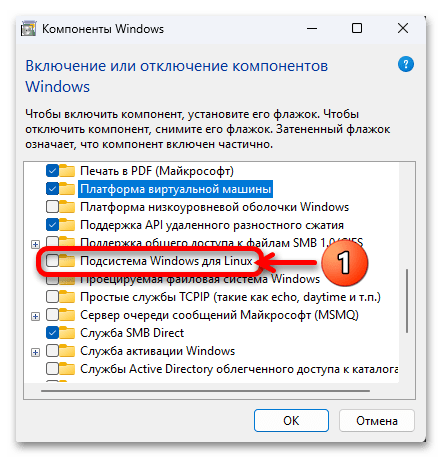
Відзначаємо чекбокс «підсистема Windows для Linux» .
- Далі натискаємо «ОК»
у віконці засоби управління компонентами ОС,
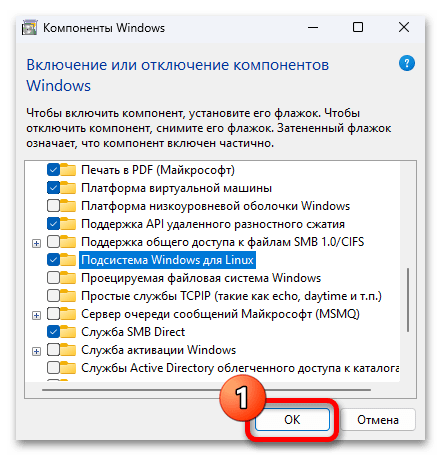
Очікуємо, поки Віндовс 11 автоматично виконає необхідні для затребуваної операції дії (завантажить і збереже на ПК потрібні файли).
- Отримання повідомлення " Windows застосувала необхідні зміни» , натискаємо «Перезавантажити зараз» внизу відображає його вікна.
- Очікуємо закінчення перезавантаження комп'ютера,
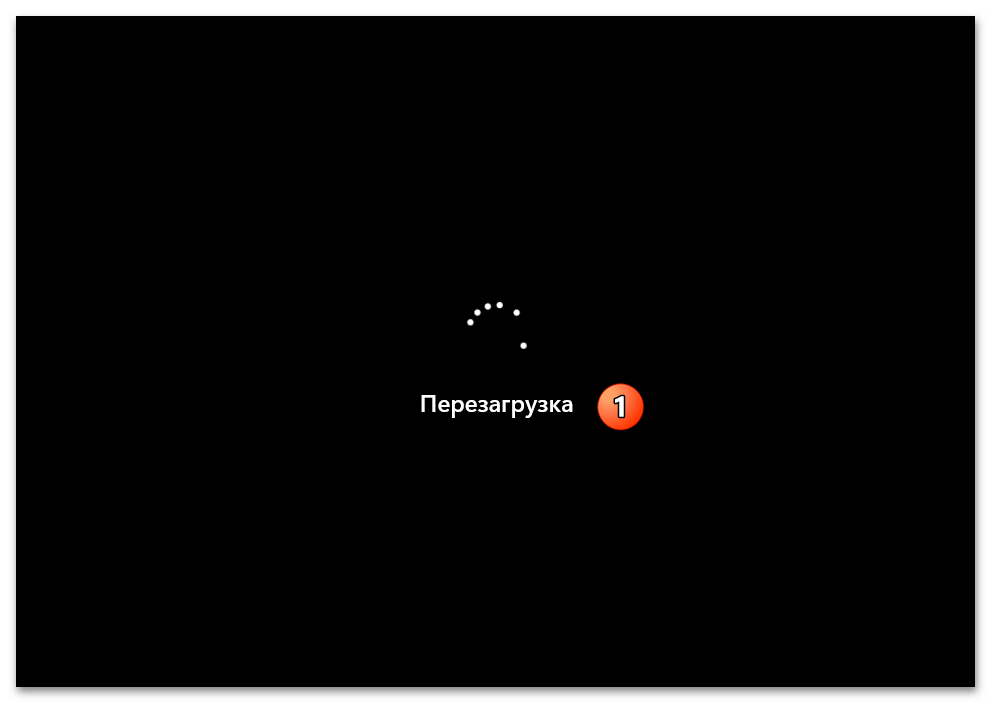
В її процесі буде здійснена безпосередня інтеграція «підсистеми Windows для Linux» , а також " платформи віртуальної машини» в операційну систему.
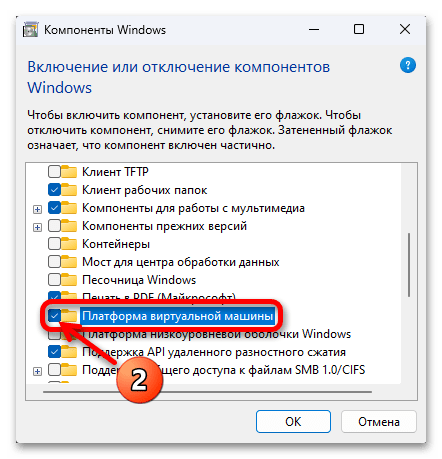

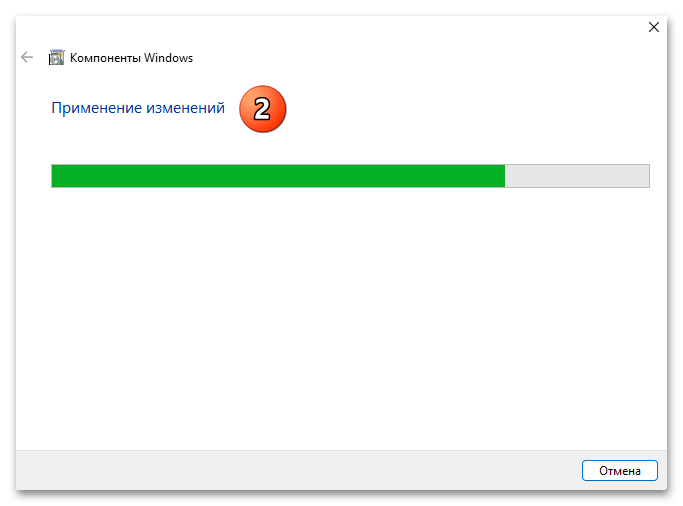
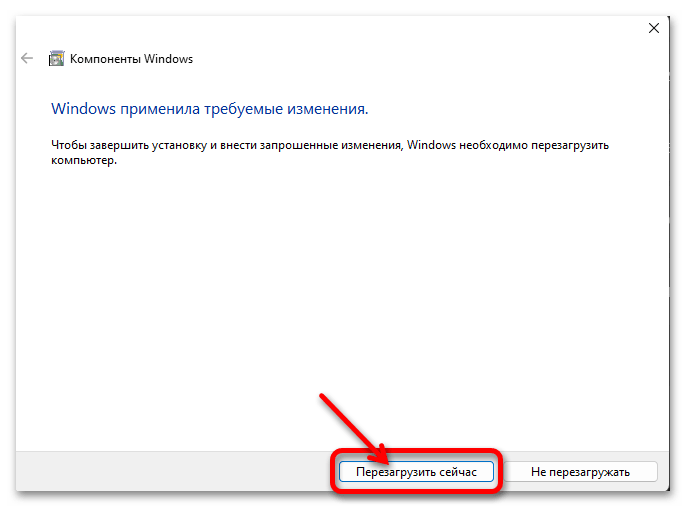
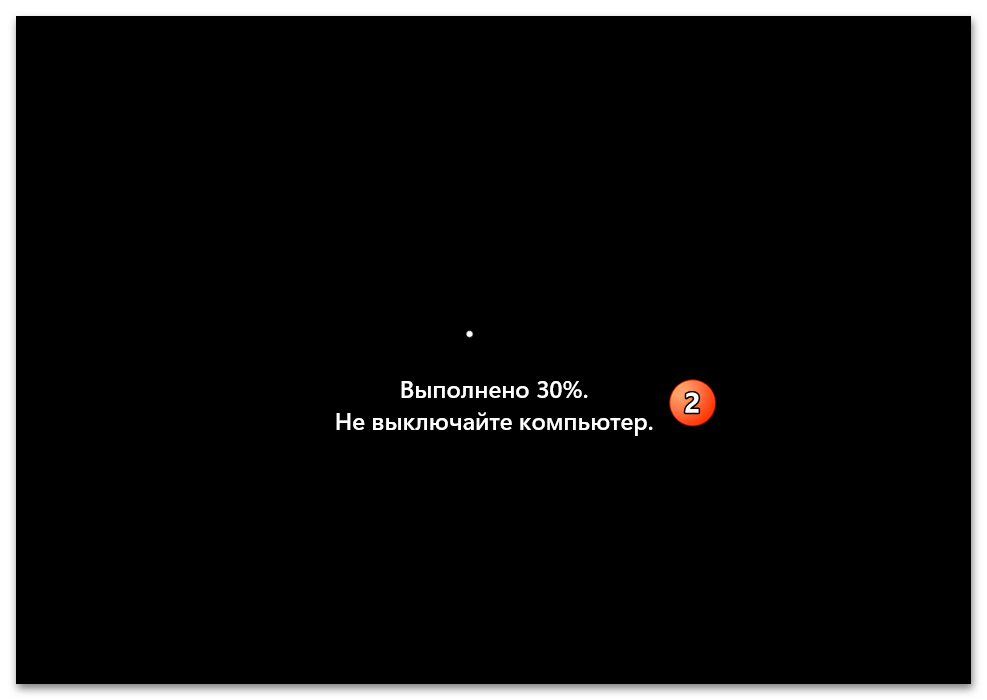
Консоль Віндовс 11 (DISM)
Більш складний, але в деяких випадках кращий, шлях до включення необхідних для функціонування WSL 2 компонентів Windows 11 здійснюється засобами програми командного рядка для обслуговування образів ОС від Microsoft під назвою DISM .
- Запускаємо додаток «Термінал» з підвищеними привілеями (від імені адміністратора).
- Копіюємо з тексту цієї статті, вставляємо в консоль і відправляємо на виконання команду завантаження та інтеграції компонента «підсистема Windows для Linux»
:
Dism /online /Enable-Feature /featurename:Microsoft-Windows-Subsystem-Linux /all /norestart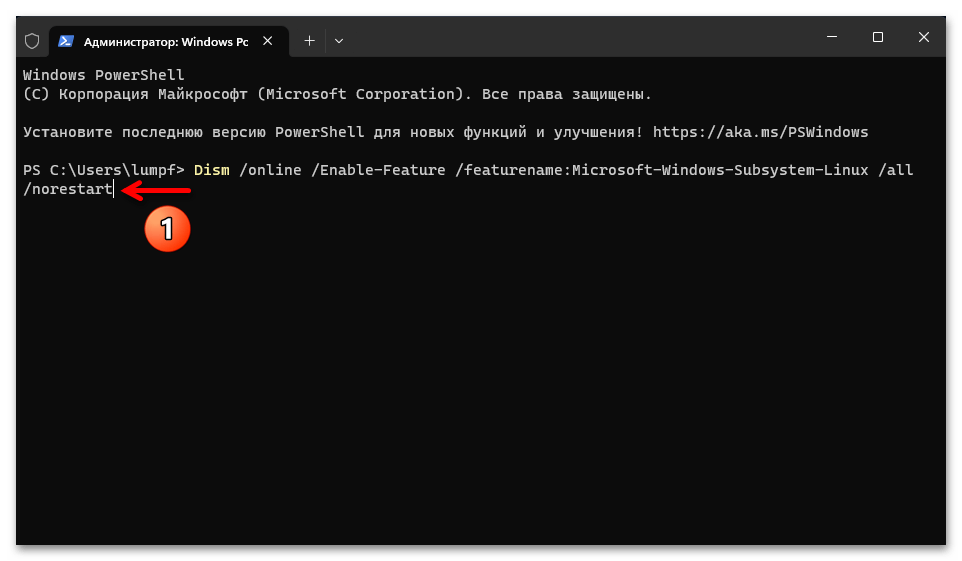
Чекаємо, поки в консолі заповниться процентний індикатор " включення функцій»
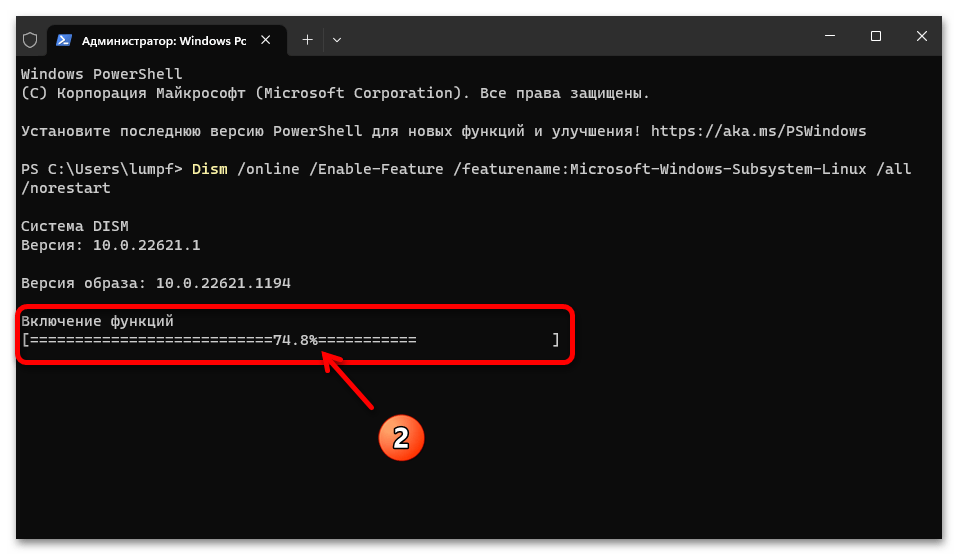
І потім відобразиться сповіщення " операція успішно завершена» .
- Далі встановлюємо компонент операційки " платформа віртуальної машини»
, & 8212; команда буде наступною:
Dism /online /Enable-Feature /featurename:VirtualMachinePlatform /all /norestart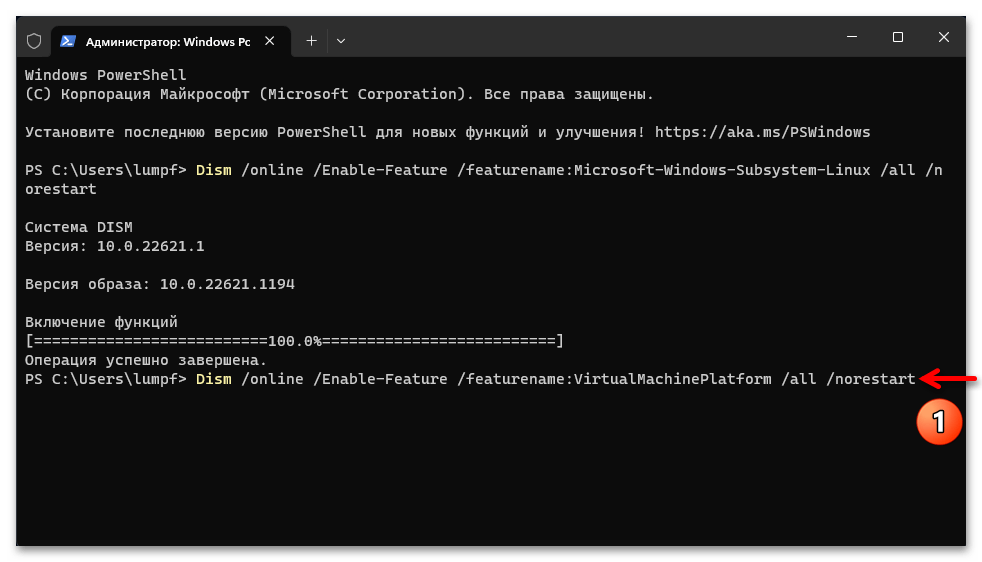
За аналогією з включенням " підсистеми Віндовс для Лінукс» : відправляємо команду інтегрувати &171;платформа віртуальної машини&187; на виконання,
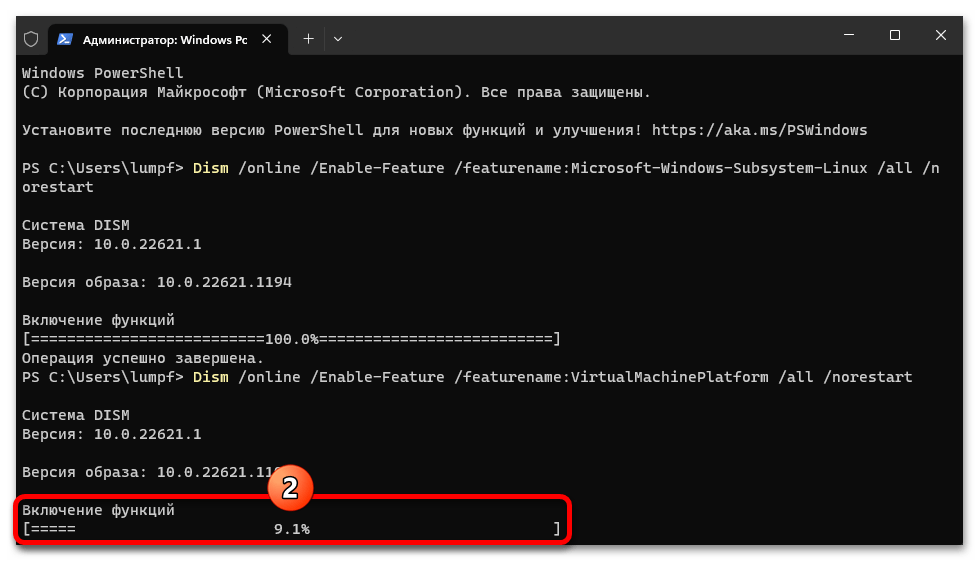
Чекаємо повідомлення " операція успішно завершена» .
- Для завершення активації розглянутих компонентів Win 11, після виконання вищевказаного необхідно перезавантажити ПК. У поточній ситуації з такою метою найпростіше буде запустити через «Термінал»
наступну команду:
Restart-Computer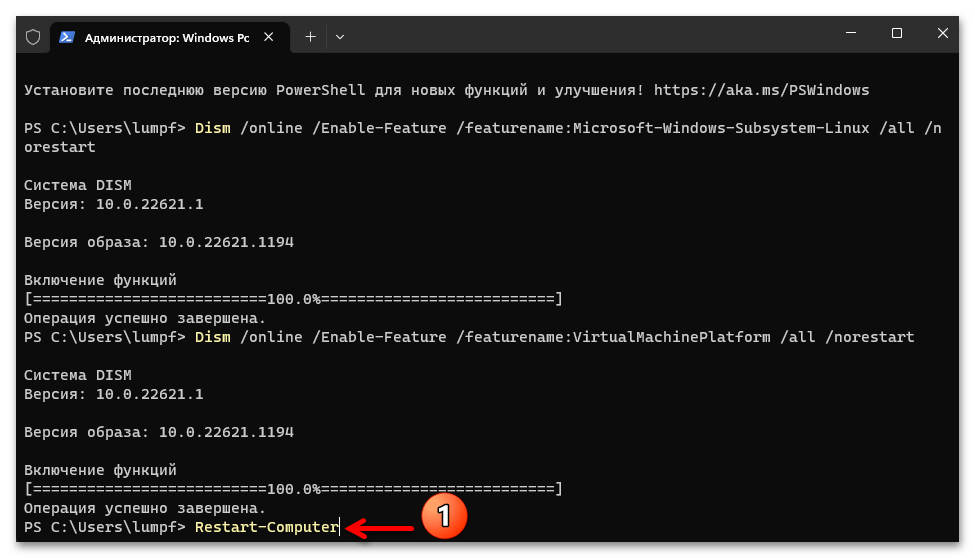
Дочекавшись перезапуску ПК,
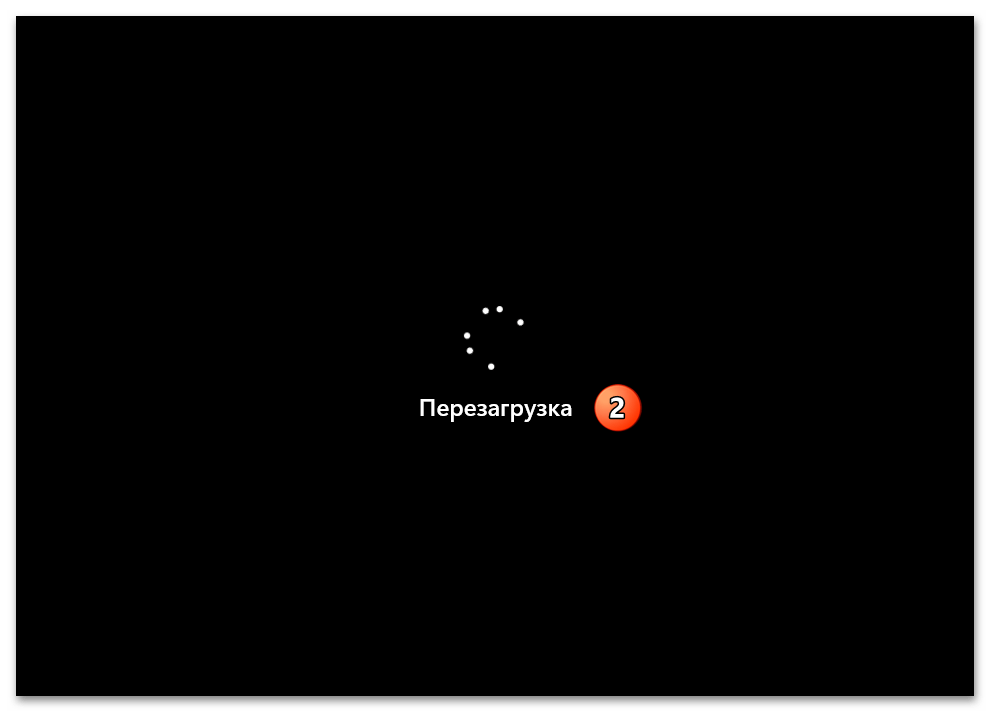
Переходимо до наступного кроку з налаштування WSL2.

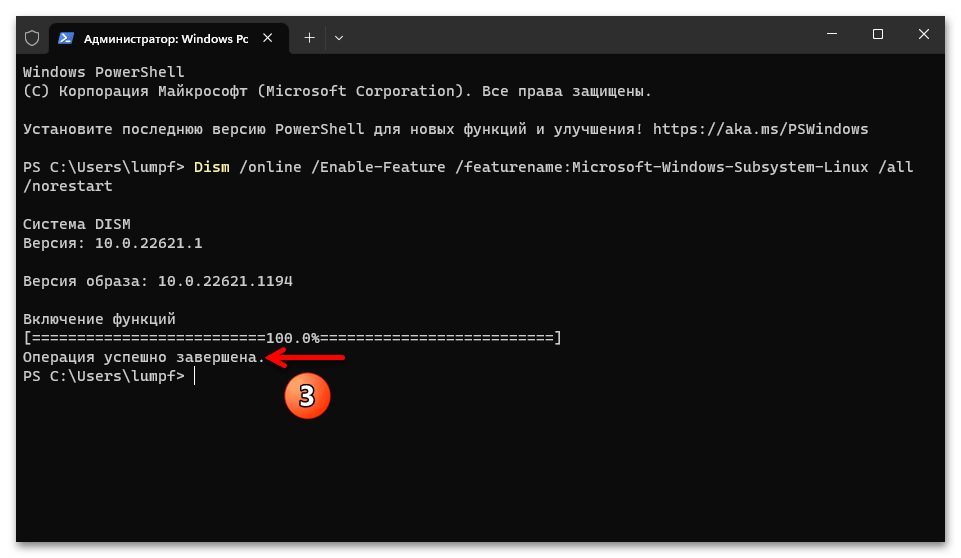
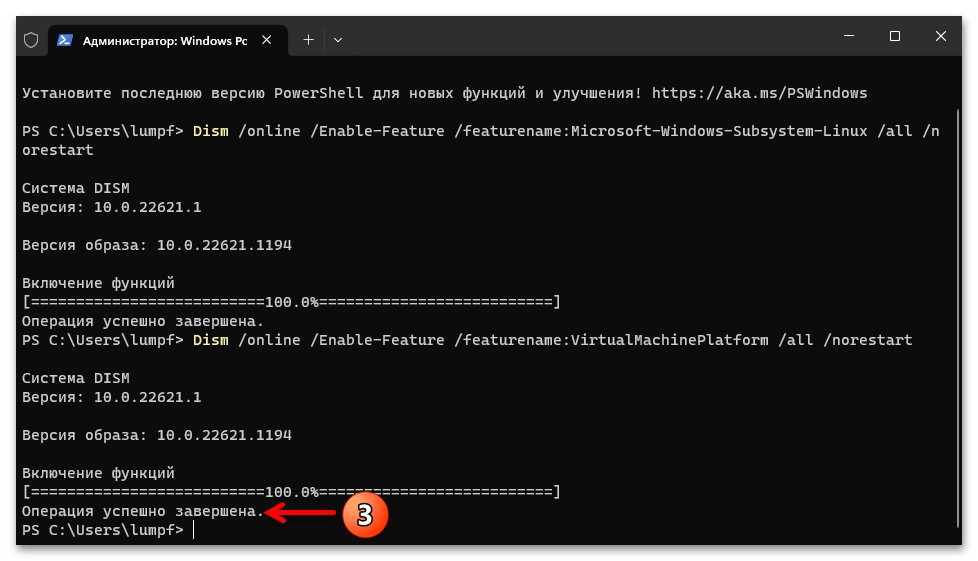
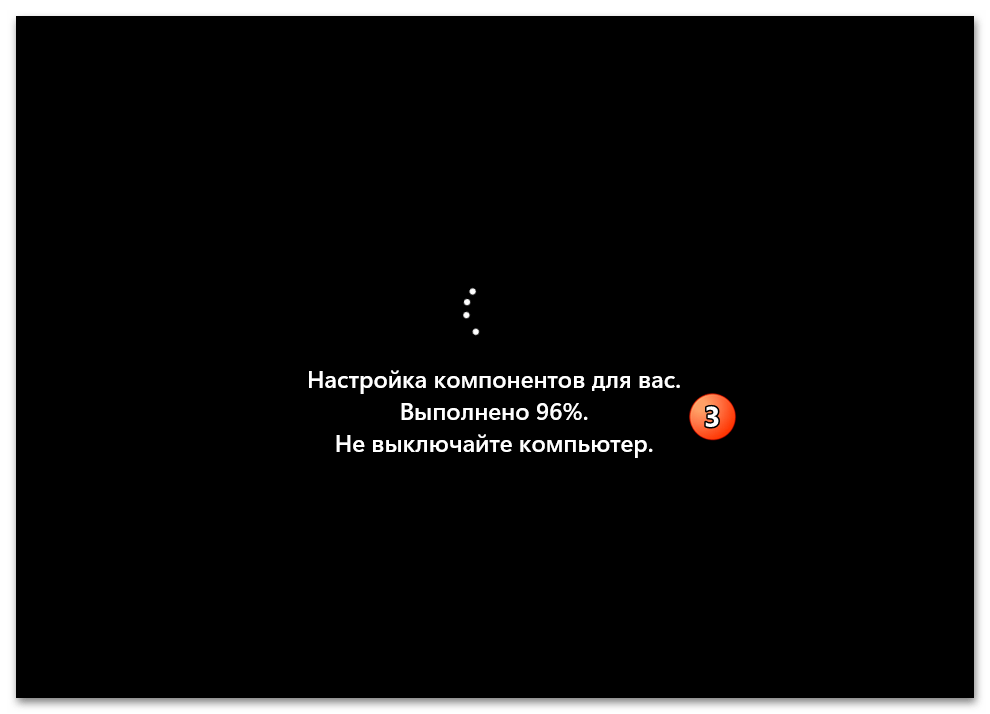
Крок 3: оновлення ядра WSL
Ще одним необхідним етапом процесу встановлення WSL2 є оновлення ядра підсистеми. З такою метою слід задіяти спеціалізований і завжди доступний до завантаження з серверів Microsoft інсталятор.
- Переходимо за посиланням вище, що ініціює скачування апдейтера WSL до останньої версії,
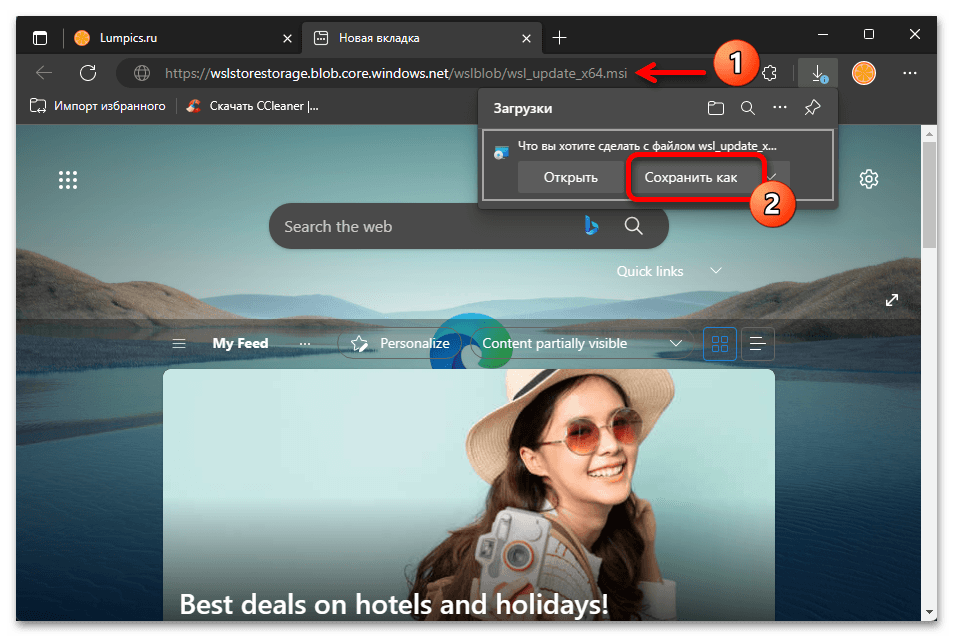
Зберігаємо його на диск ПК в будь-яку папку.
- Подвійним кліком в Провіднику Windows відкриваємо отриманий в результаті виконання попереднього пункту інструкції файл wsl_update_x64.msi .
- Натискаємо «Next»
У вікні майстра інсталяції WSL Update, щоб підтвердити запуск апдейтера,
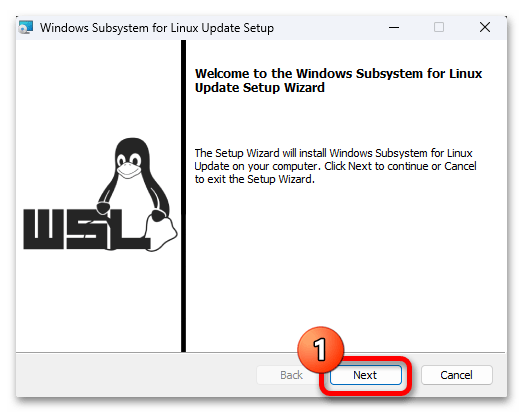
Натискаємо «так» у відповідь на запит " контролю облікових записів» .
- Деякий час чекаємо закінчення процедури копіювання файлів,
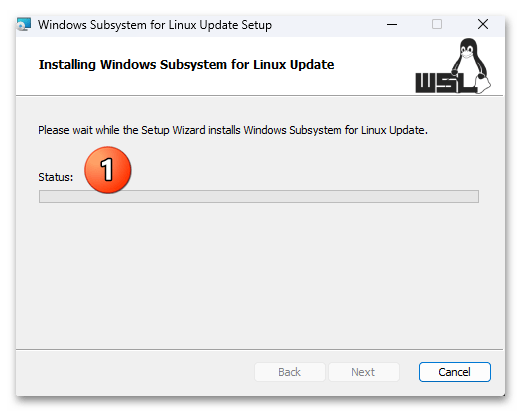
Натискаємо «Finish» у вікні сповіщення «Completed the Windows Subsystem for Linux Update Setup Wizard» .
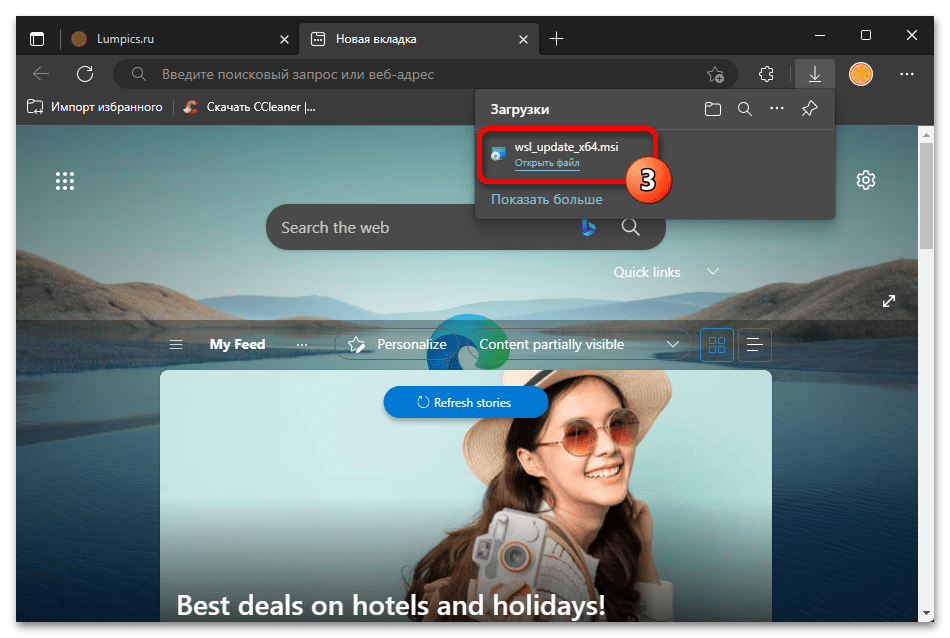
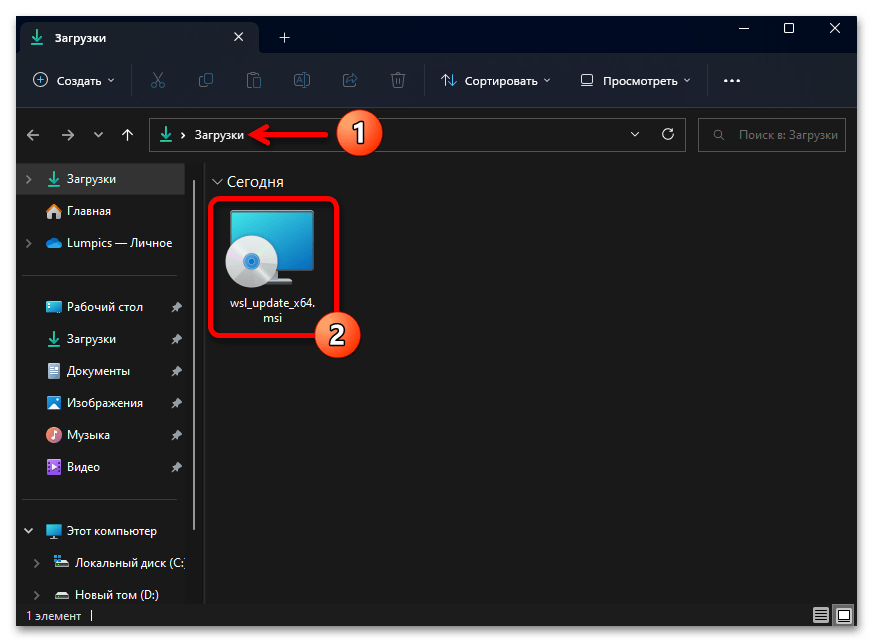
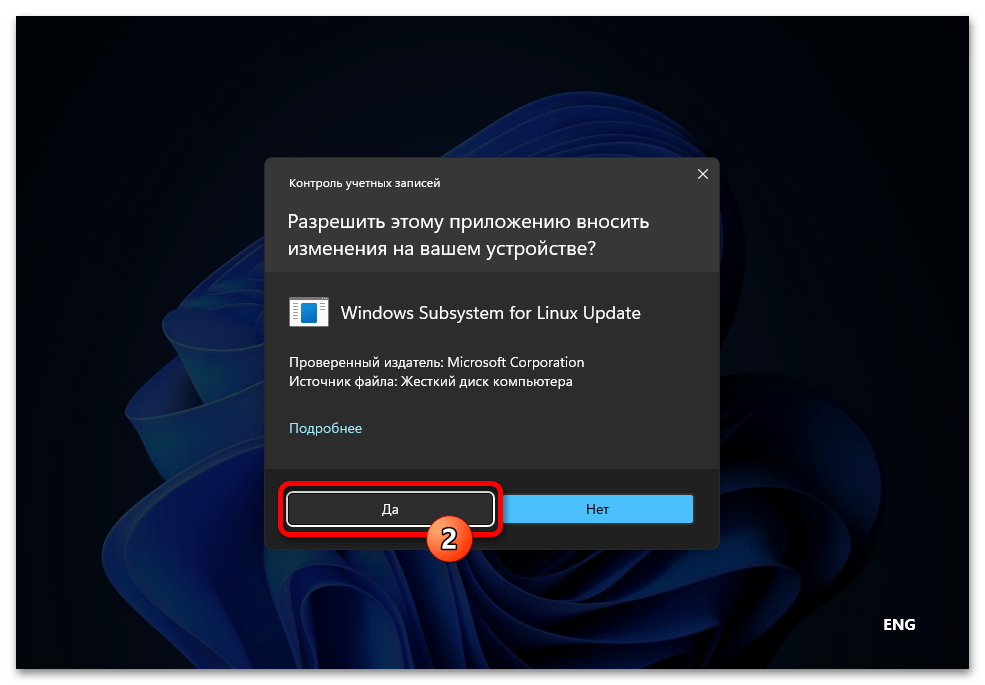
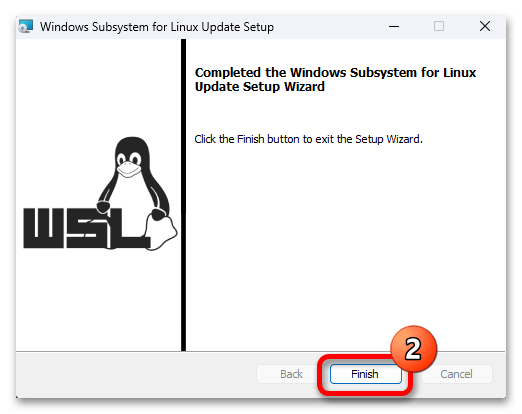
Крок 4: Визначення WSL2 як версії підсистеми за замовчуванням
Важлива дія на шляху до результативного запуску сучасних дистрибутивів Linux в середовищі Windows 11-це установка WSL2 в якості використовуваної за замовчуванням версії розглянутої підсистеми:
- Відкриваємо «Термінал»
, вводимо і відправляємо на виконання наступну вказівку:
Wsl --set-default-version 2 - Щоб згодом, після інсталяції дистрибутивів Linux перевірити, яка версія WSL є встановленою за замовчуванням, використовуємо таку команду:
Wsl –status
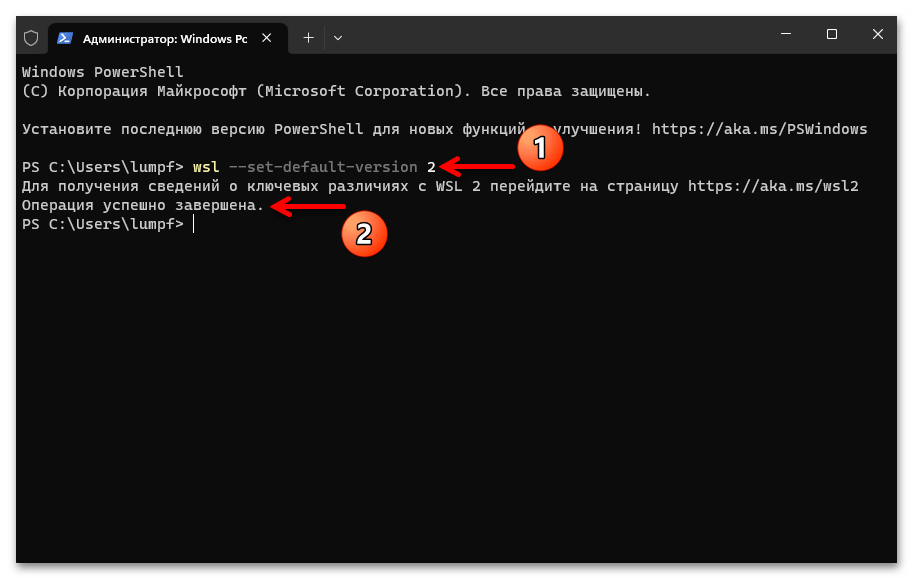
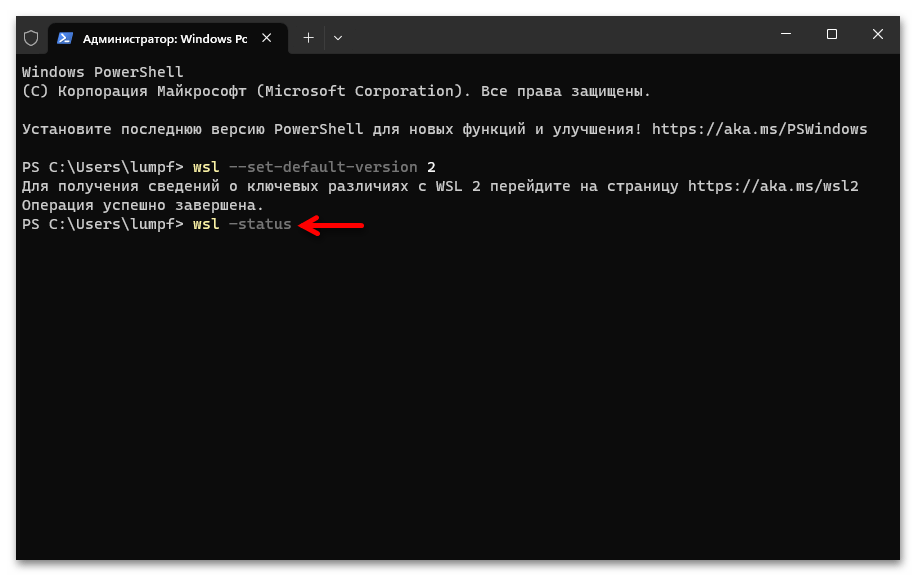
Крок 5: завантаження та встановлення дистрибутива Linux на вибір
Після результативного проходження рекомендованих вище чотирьох етапів (або ж виконання інструкції " Спосіб 1» з цього матеріалу) WSL2 в Windows 11 вважається повністю підготовленою до виконання свого призначення. Це означає, що можна переходити до скачування і установці адаптованого для роботи в рамках підсистеми дистрибутива Linux, &8212; кроку, без якого інтеграція і включення WSL2 за великим рахунком є безглуздою.
Варіант 1: Магазин Microsoft
Основний і найбільш зручний шлях до отримання придатного для функціонування за рахунок WSL 2 Linux-дистрибутива (або декількох) – полягає в його завантаженні та інсталяції з фірмового магазину додатків від Microsoft.
Читайте також: вирішення проблем із запуском Microsoft Store у Windows 11
- У Microsoft Store представлений цілий ряд призначених для запуску в «підсистемі Windows для Linux»
дистрибутивів UNIX-операційки, а далі перераховані доступні на момент написання цієї статті прямі посилання на їх сторінки в каталозі:
- Вибираємо дистрибутив з переліку вище, натискаємо по відповідній йому кнопці-посиланням, переходимо на сторінку продукту в Майкрософт Стор,
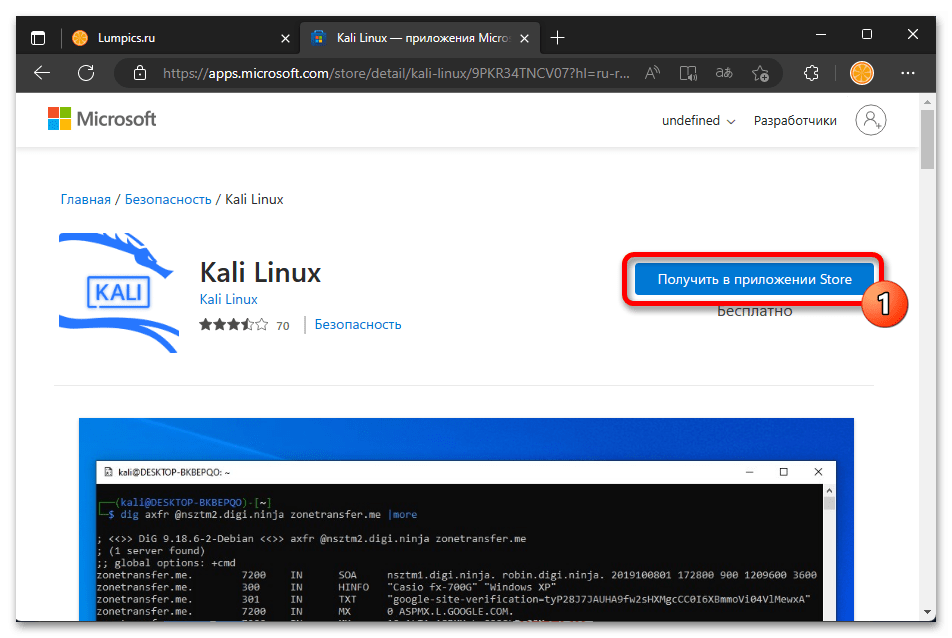
Натискаємо на кнопку»отримати" .
- Очікуємо завершення скачування і розгортання компонентів Linux-дистрибутива в Windows 11.
- Клацаємо»відкрити"
у вікні магазину Майкрософт,
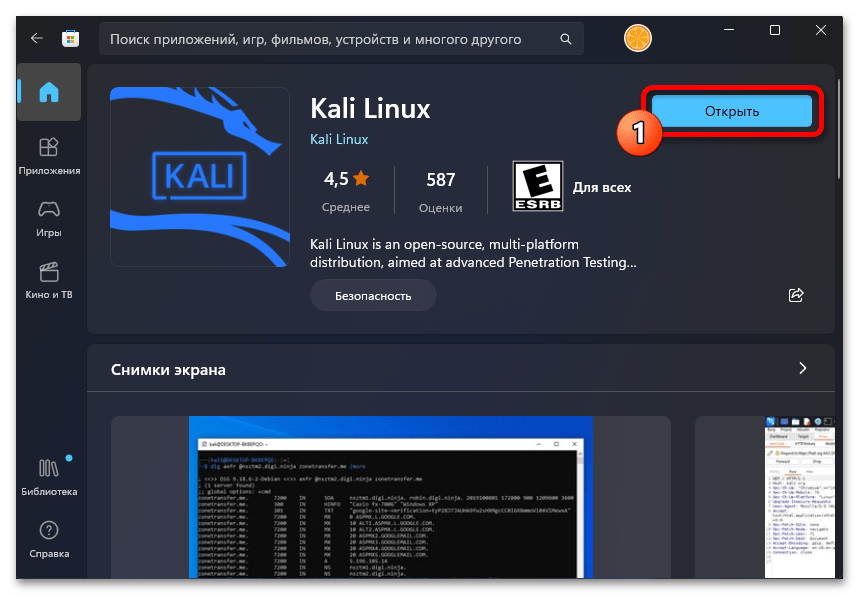
Після чого (при першому запуску інстальованого дистрибутива Лінукс) відкриється вікно консолі і необхідно буде почекати ще якийсь час, поки файли ОС розпакуються і будуть збережені в потрібних папках на комп'ютері. (Наступні запуски Linux зазвичай займають кілька хвилин).
- Коли в консолі з'явиться запрошення «Enter new UNIX username»
,
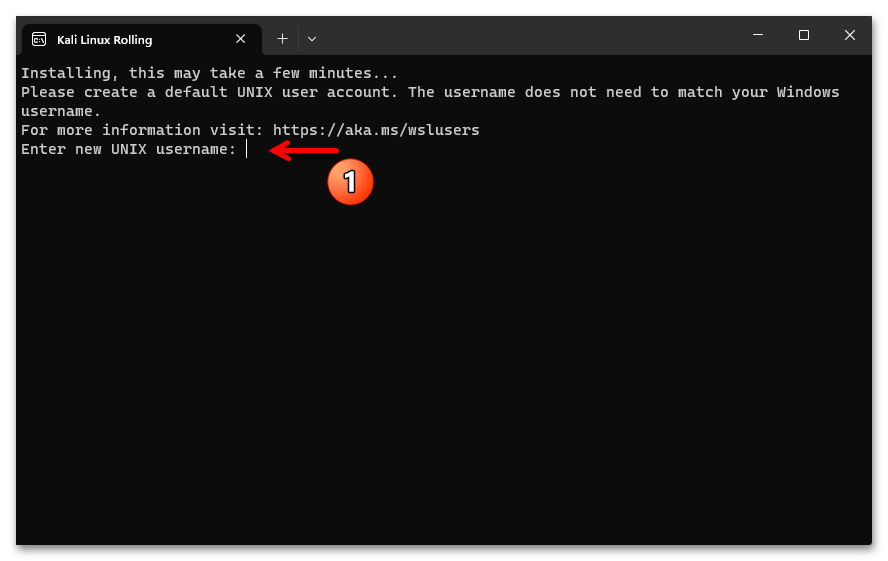
Пишемо ім'я користувача дистрибутива Linux, натискаємо «Enter» .
- Далі придумуємо і двічі надаємо системі пароль
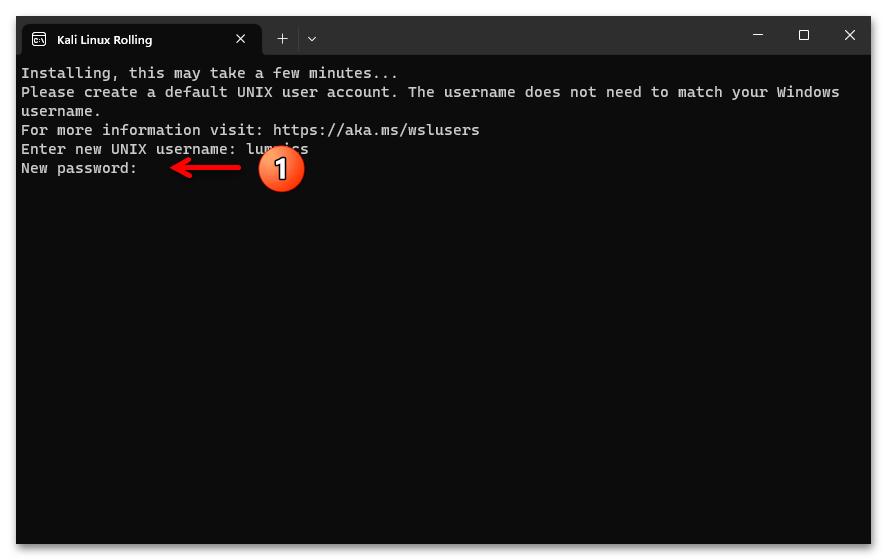
Для входу в Linux-учетку.
- На цьому вибраний дистрибутив Linux вважається повністю інтегрованим у Windows 11, налаштованим та готовим до роботи.
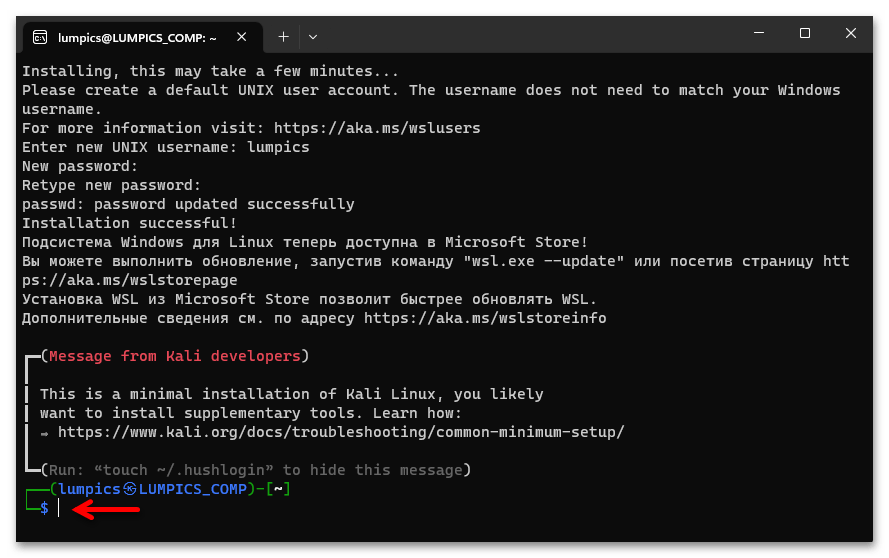
(згодом його запуск виконаємо одним з методів, запропонованих в пункті №10 рекомендацій " Спосіб 1» з цього матеріалу.)
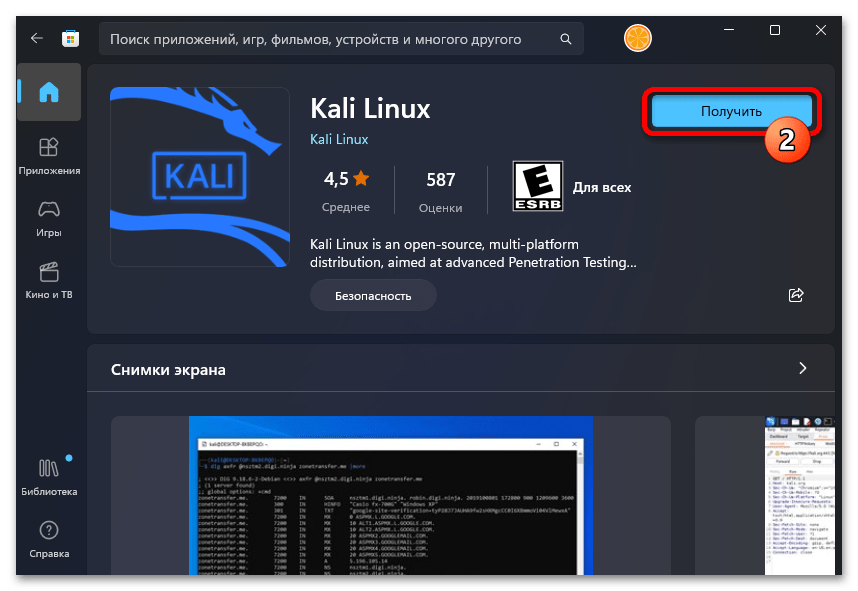
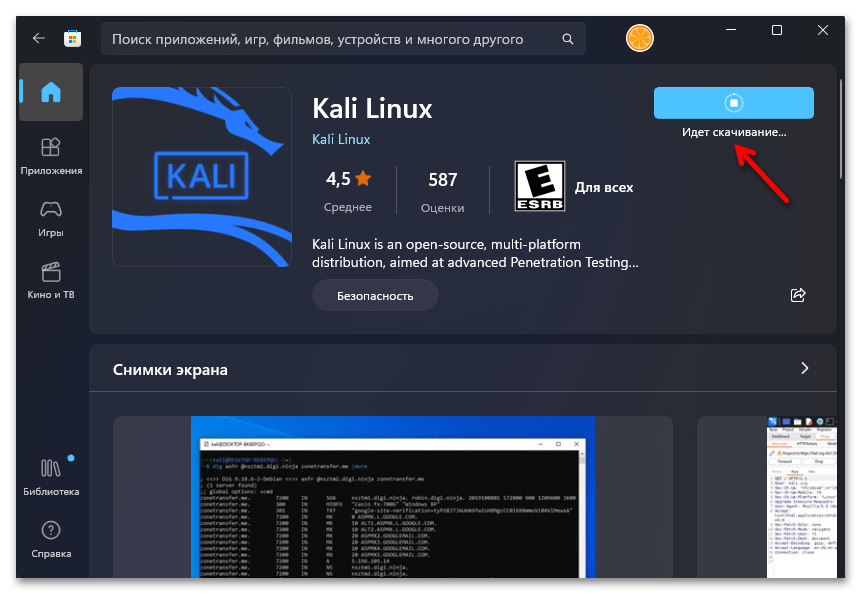

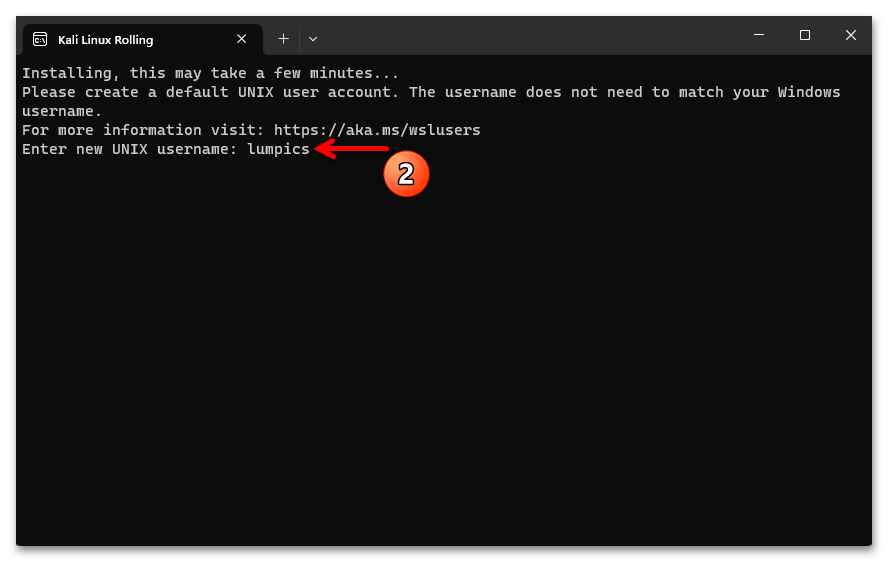

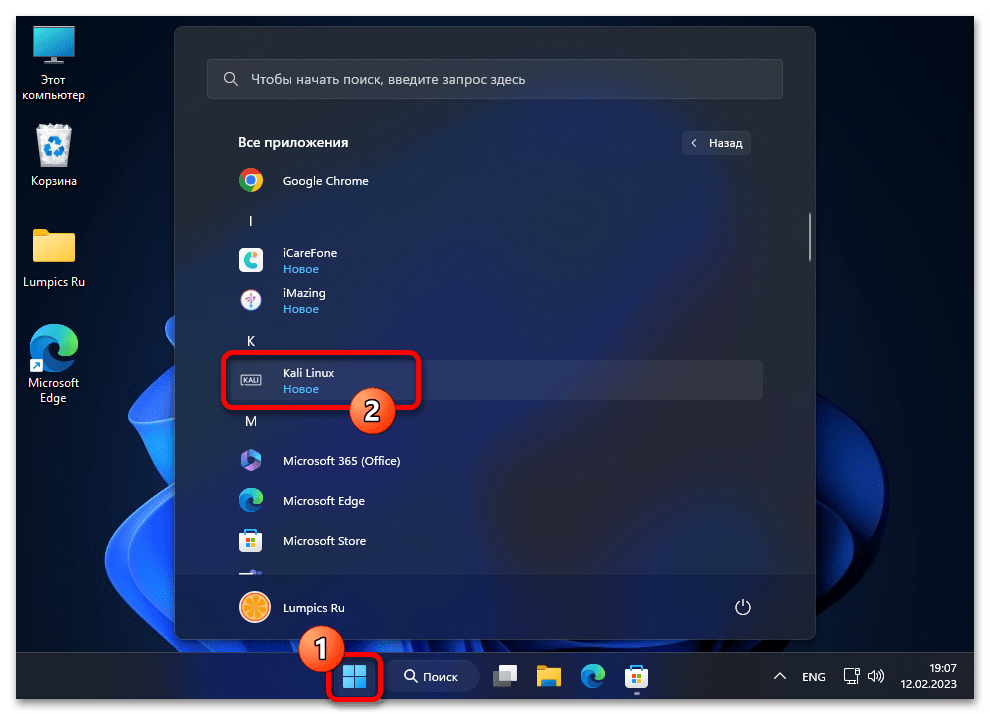
Варіант 2: пакети APPX
У ситуаціях, коли використовувати Microsoft Store c метою отримання адаптованих для роботи в «підсистемі Windows для Linux» дистрибутивів немає можливості або бажання, можна піти іншим шляхом &8212; завантажити з мережі і розгорнути на комп'ютері APPX(AppxBundle)-пакет компонентів UNIX-операційки.
- Вибираємо передбачуваний до установки в WSL 2 дистрибутив Linux в наступному списку, натискаємо на ініціює його скачування кнопку-посилання:
- Завантаживши APPX-пакет компонентів ОС Linux для WSL2 на диск комп'ютера, інсталюємо дистрибутив. При поточному підході це можливо не єдиним способом, виконуємо один з двох наступних пунктів цієї Інструкції.
- Найпростіший (але не завжди доступний) спосіб установки Appx-пакетів:
- Переходимо в Містить Appx (AppxBundle)-файл каталог через провідник Win 11.
- Трохи очікуємо, потім натискаємо»встановити" у вікні запустився системного установника пакетів.
- Знову чекаємо, поки будуть виконані необхідні для розгортання Appx маніпуляції.
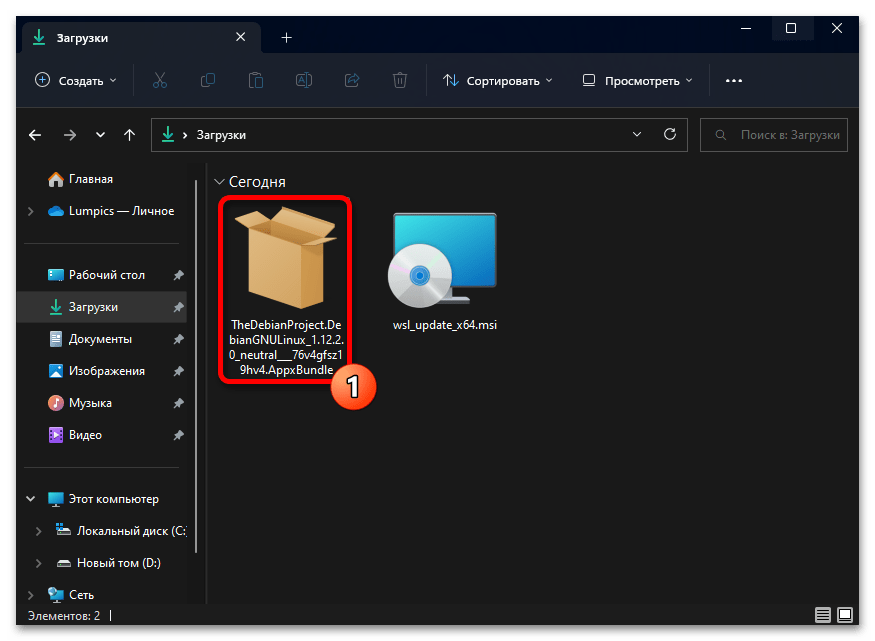
Двічі натискаємо по значку пакета мишкою (або клацаємо по ньому правою кнопкою маніпулятора і потім вибираємо»встановити" в меню, що відобразилося).
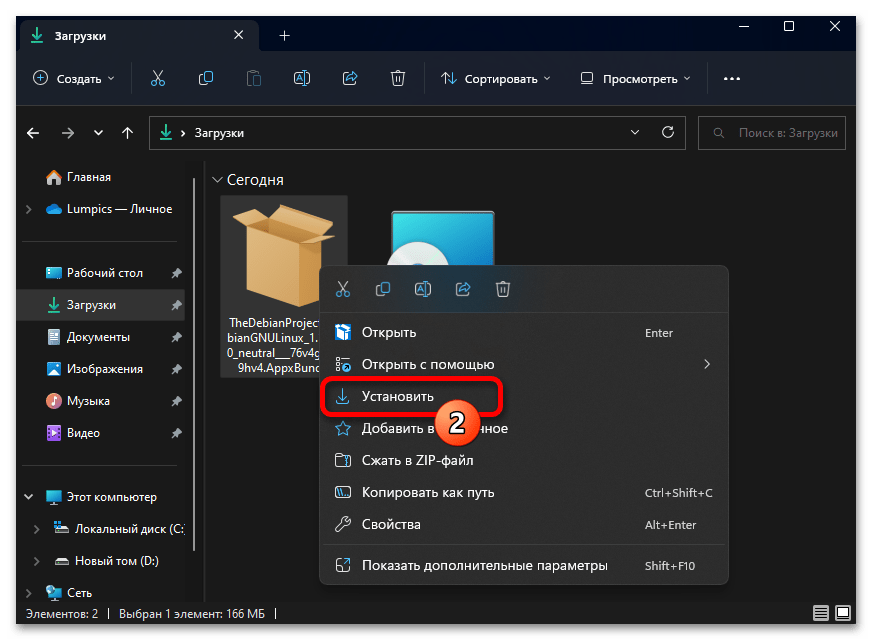
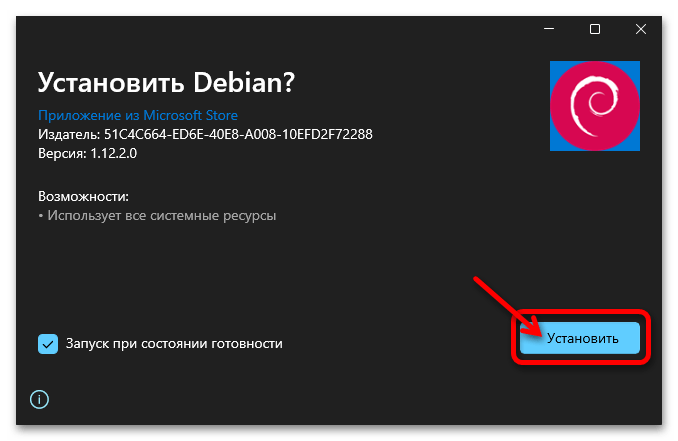
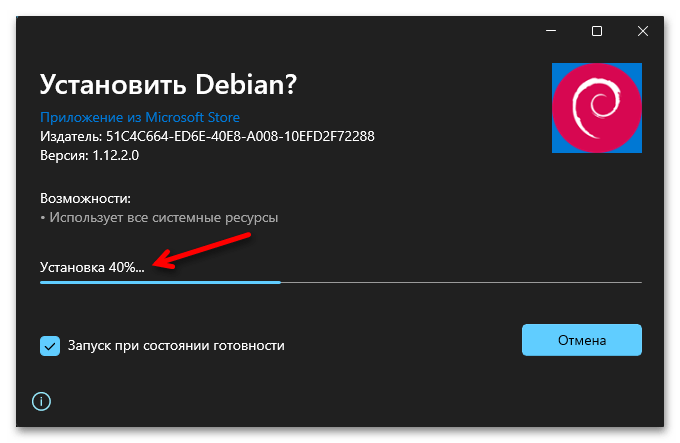
В результаті автоматично відкриється вікно консолі Віндовс, де спочатку завершиться розпакування Linux-дистрибутива,
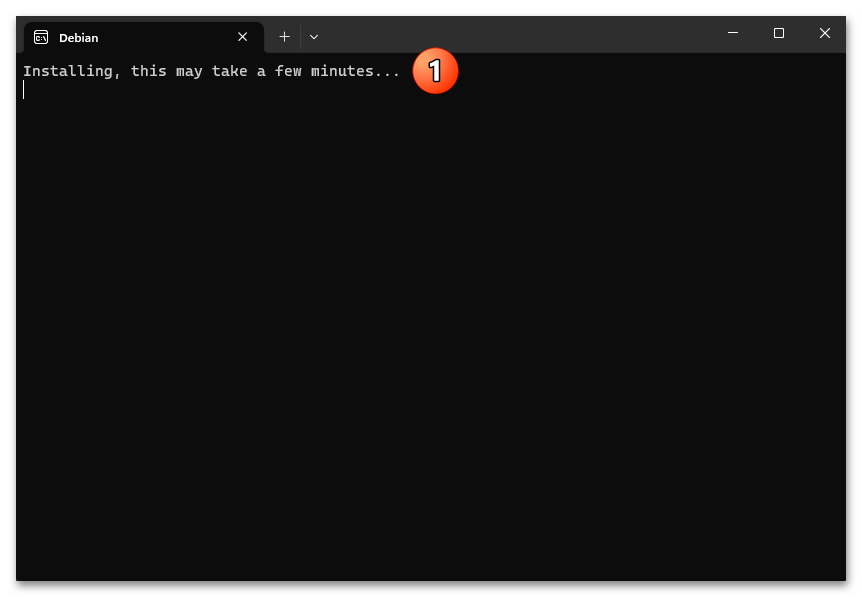
А потім здійсниться його перший запуск.
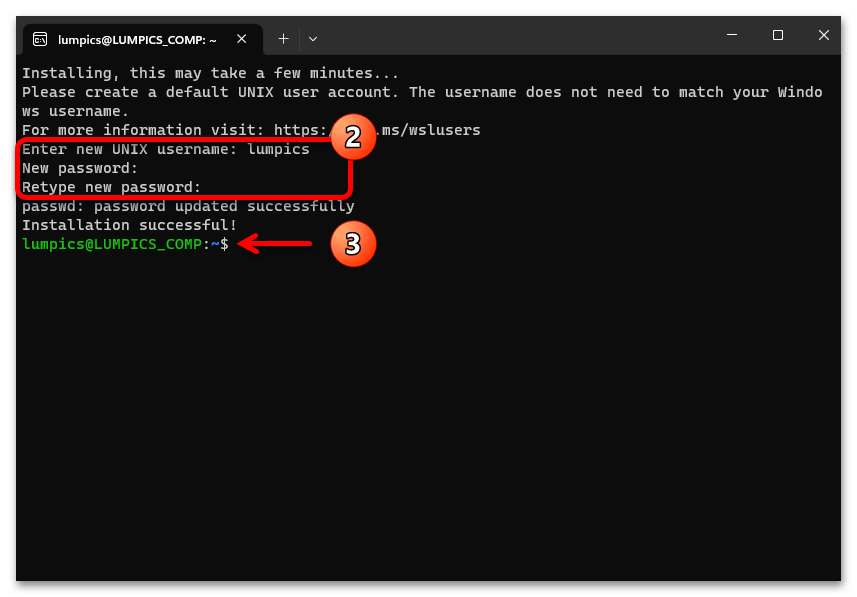
- Інший варіант дій з розгортання отриманого у вигляді APPX-файлу дистрибутива Linux більш складний, але і більш універсальний (дозволяє обійти багато, можливі до впровадження в Windows 11 обмеження):
- Відкриваємо папку з APPX-файлом дистрибутива Linux в Провіднику Windows 11, натискаємо по значку першого правою кнопкою миші,
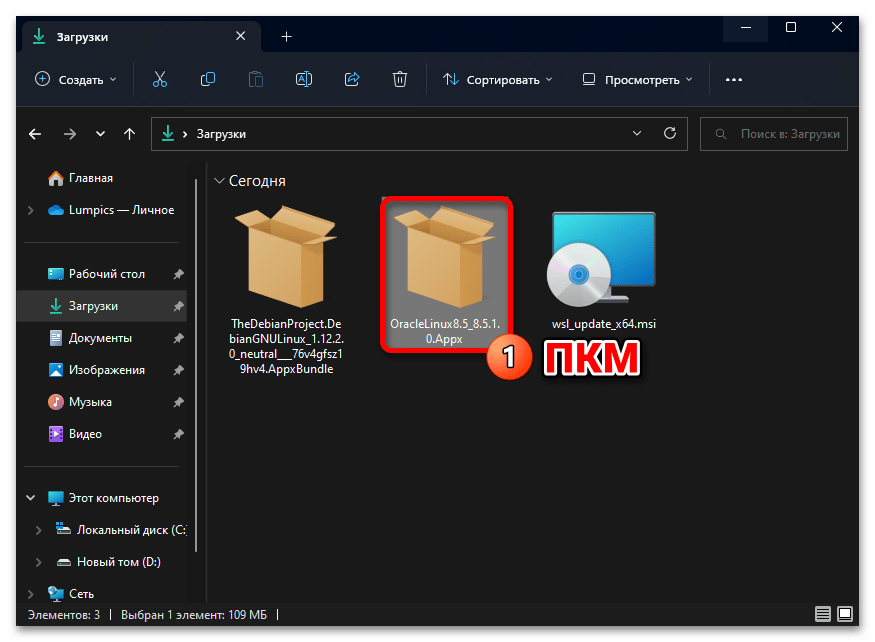
Вибираємо " Копіювати як шлях» у меню, що відкриється.
- Запускаємо «Термінал» Win 11 від імені адміністратора.
- Пишемо в консолі першу частину команди на розгортання APPX-пакета в системі:
Add-appxpackage - Друга частина команди (через пробіл) – це повний шлях до інсталюється файлу. Його ми раніше скопіювали в буфер обміну Віндовс 11, тому просто натискаємо правою кнопкою маніпулятора у вікні»терміналу" , що призведе до вставки даних.
- Переконавшись, що сформована в консолі команда має аналогічний представленому на наступному скріншоті вид, натисканням «Enter» на клавіатурі запускаємо її виконання.
- Далі очікуємо заповнення індикатора " хід виконання операції розгортання»
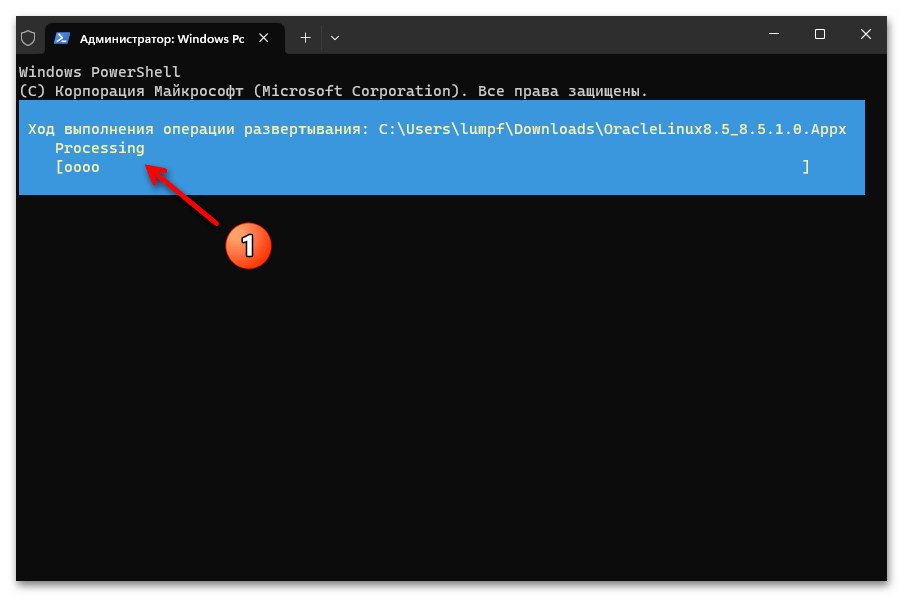
І відображення запрошення до введення наступних команд в консолі, після чого її можна закрити.
- Викликаємо Головне меню Віндовс 11, переміщаємося в його розділ " Усі програми» , і потім знаходимо назву встановленого на кроці вище дистрибутива Linux, натискаємо на нього.
- Далі знову з'явиться вікно консолі, чекаємо закінчення процедури «Installing&8230;»
.
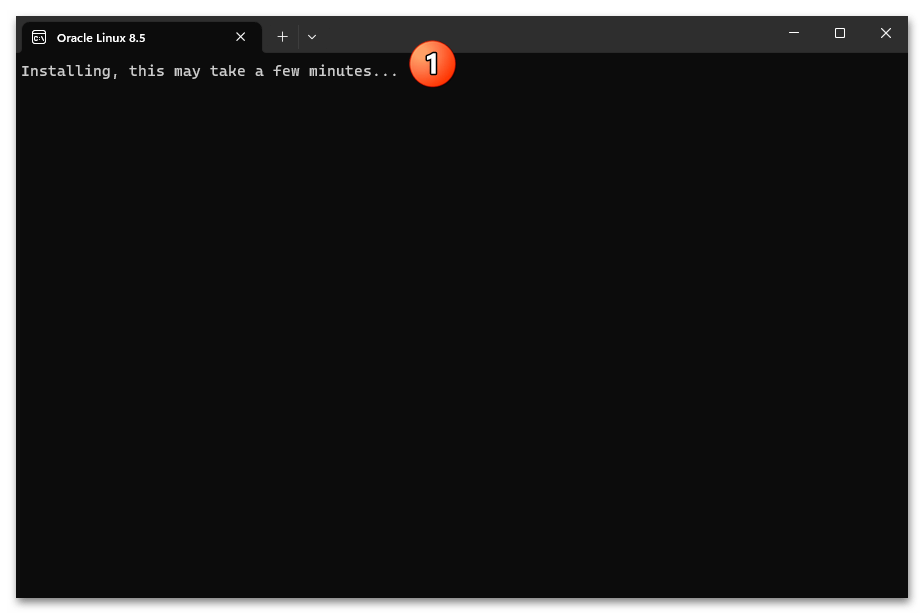
Вводимо призначається користувачеві запускається ОС ім'я, потім двічі – пароль. Після цього розгорнутий з APPX-файлу дистрибутив Лінукс вважається попередньо налаштованим і готовим до експлуатації.
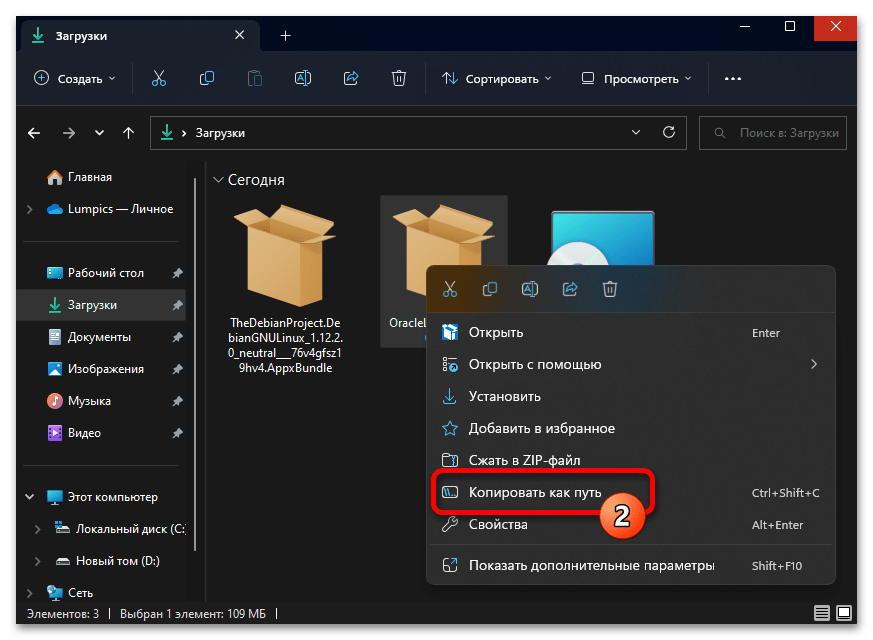
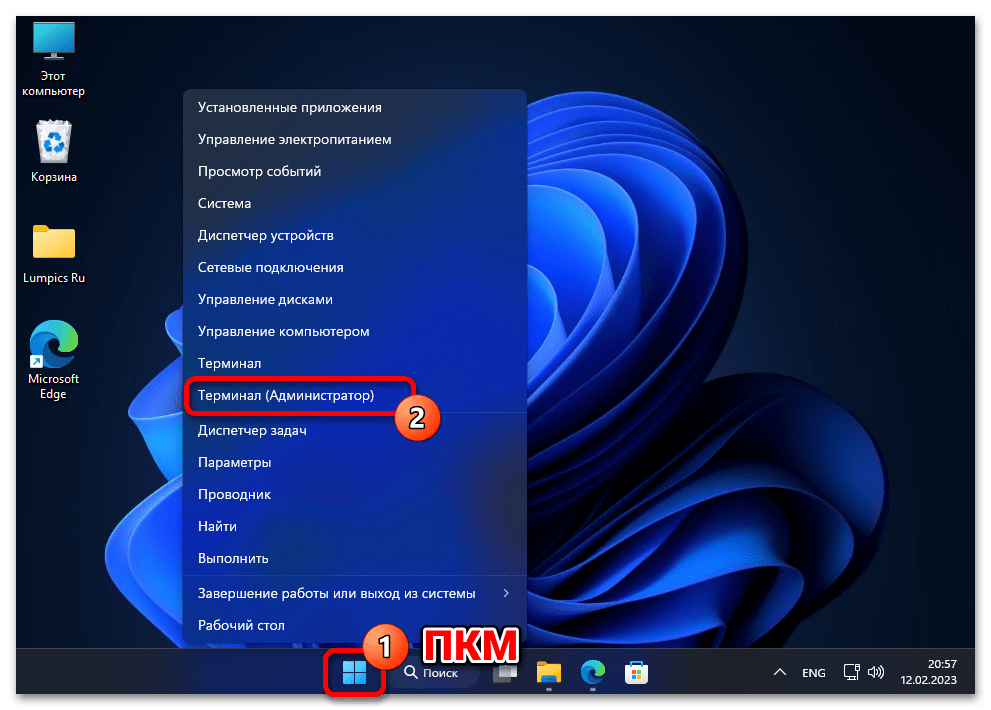
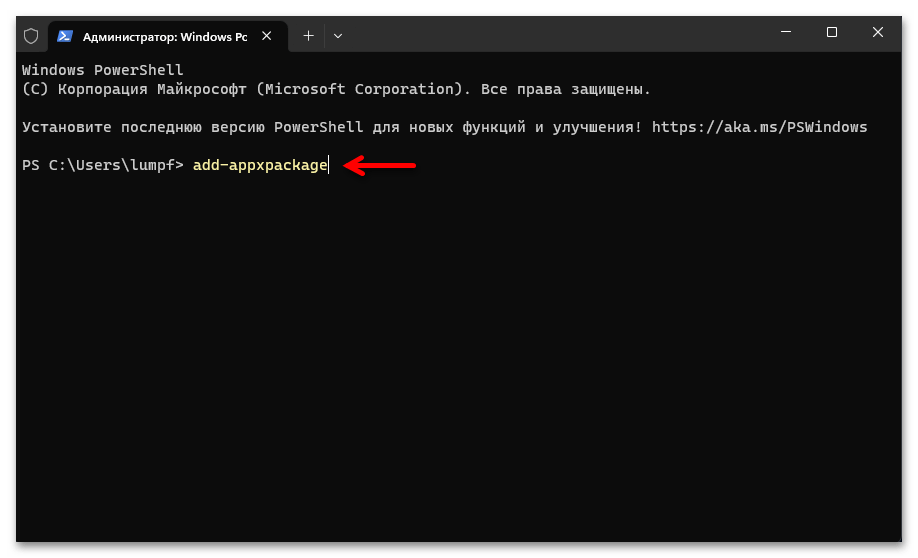
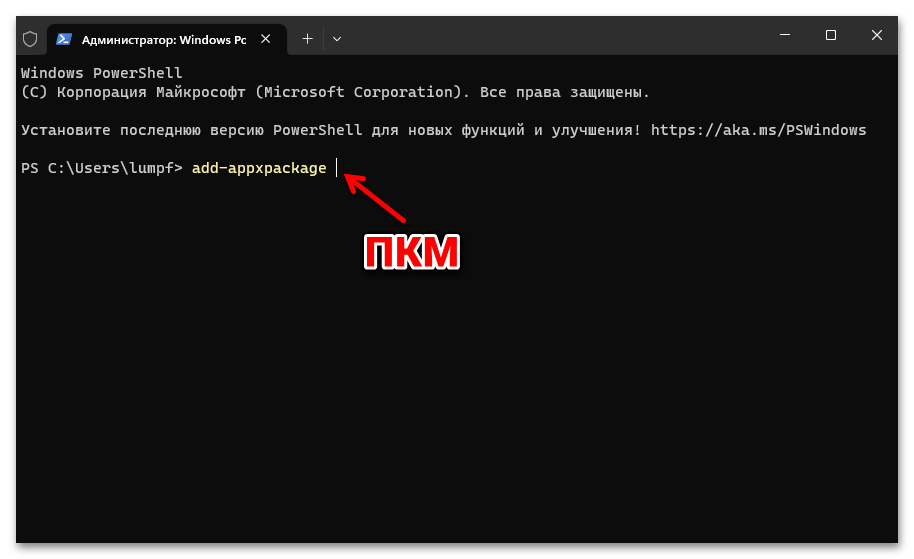
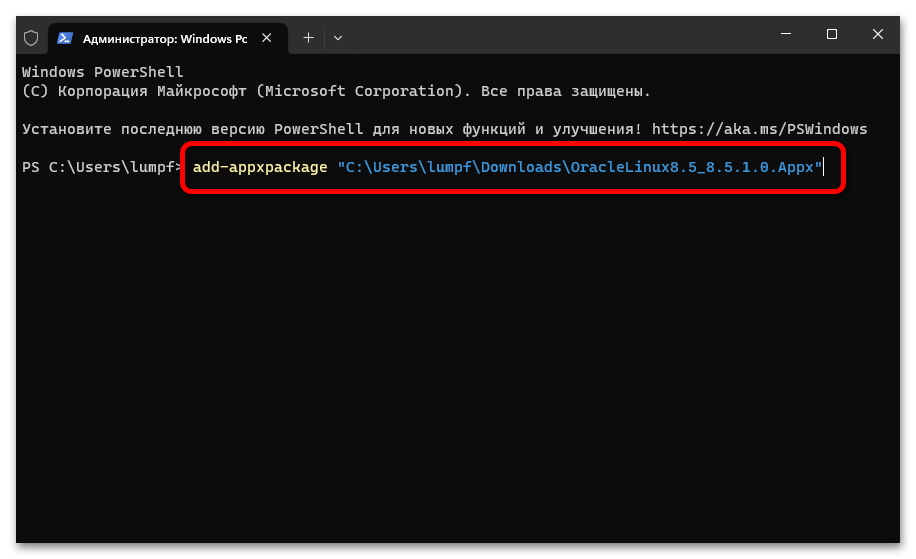
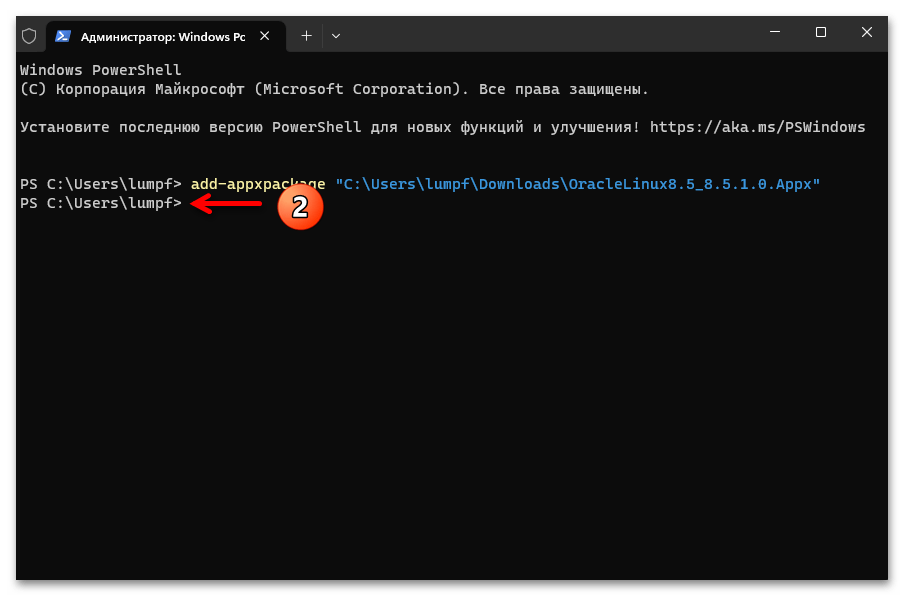
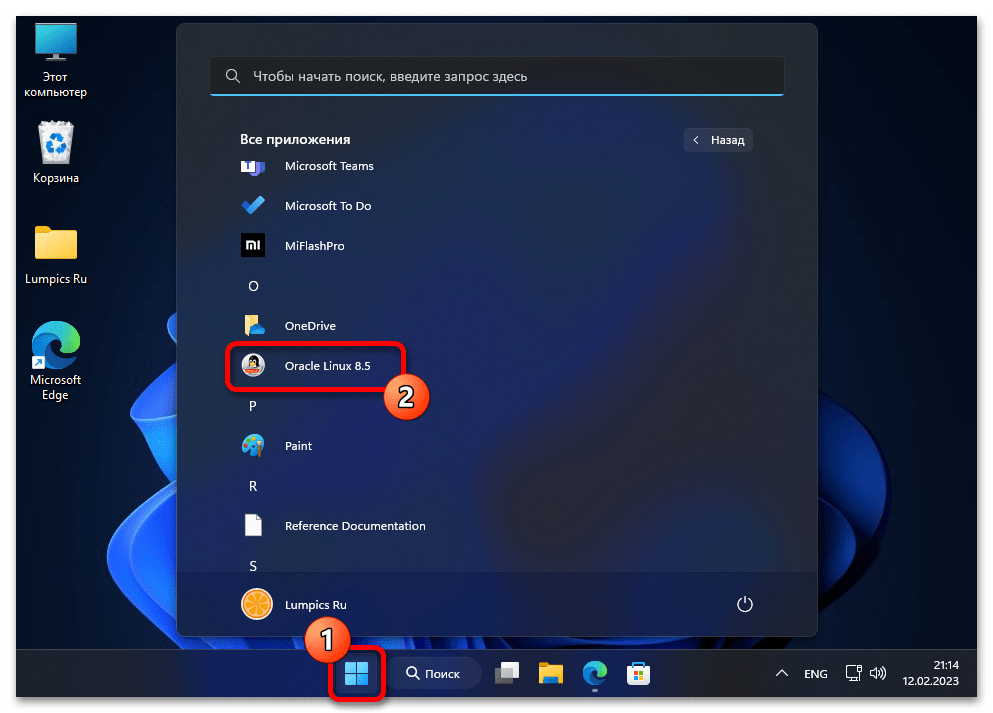
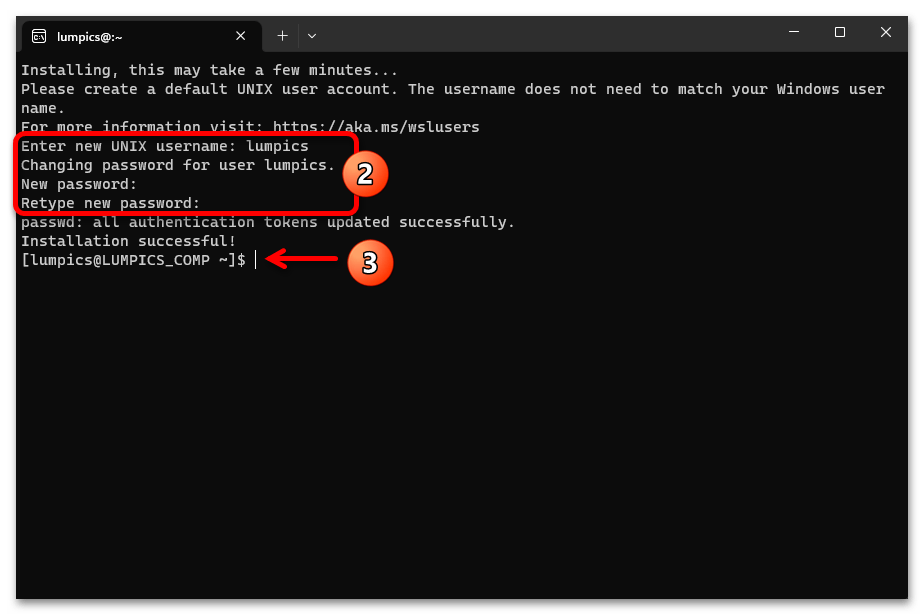
- Відкриваємо папку з APPX-файлом дистрибутива Linux в Провіднику Windows 11, натискаємо по значку першого правою кнопкою миші,
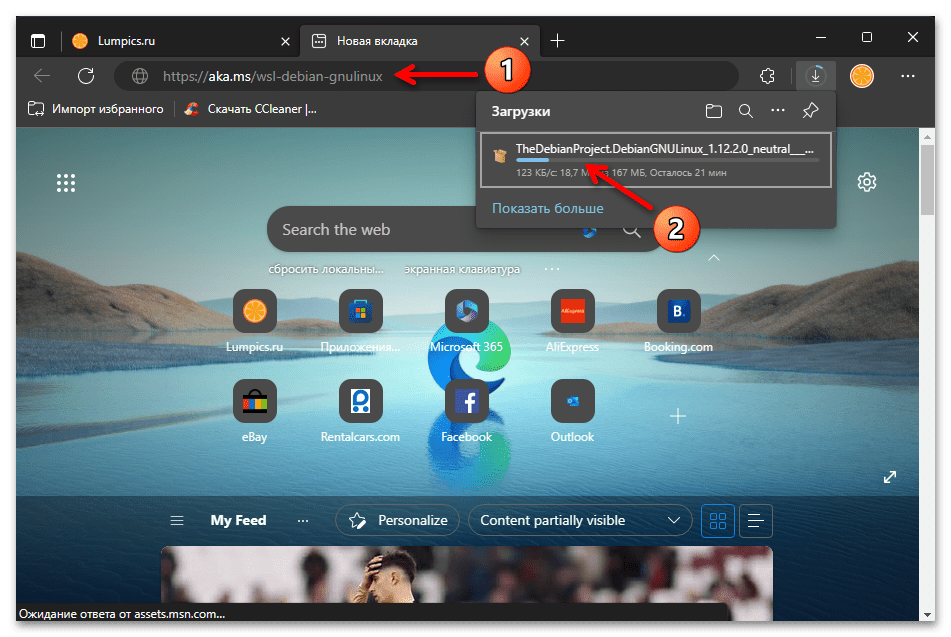
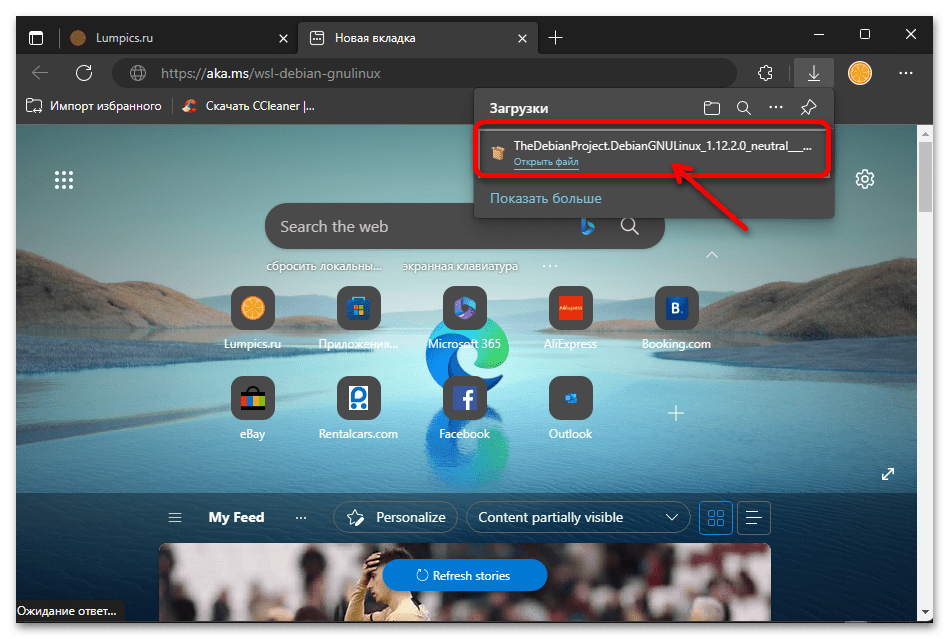
Варіант 3: засоби WSL2
Скачування та інсталяцію дистрибутивів ОС Linux в Windows 11 можна виконати і задіявши виключно передбачені в WSL2 кошти. Правда, вибір доступних до отримання таким чином програмних продуктів може здатися обмеженим.
- Запускаємо «Термінал» від імені адміністратора.
- Отримуємо доступ до списку доступних дистрибутивів для скачування і установки засобами WSL2 Linux-дистрибутивів. Для цього вводимо і відправляємо на виконання таку команду:
Wsl --list --online - Вибираємо потрібну ОС в отриманому за результатом виконання попереднього пункту інструкції переліку (далі необхідно буде точно ввести в консоль його найменування).
- Щоб запустити процес завантаження і потім інсталяції певного дистрибутива Linux використовується наступна команда:
Wsl --install-d ІМ'Я_ДИСТРИБУТИВА_LINUXВводимо вказівку, замінивши
ІМ'Я_ДИСТРИБУТИВА_LINUXна найменування ОС з отриманого раніше переліку (стовпець &171;NAME&187; ), натискаємо »введення" на клавіатурі ПК. - Далі просто чекаємо,
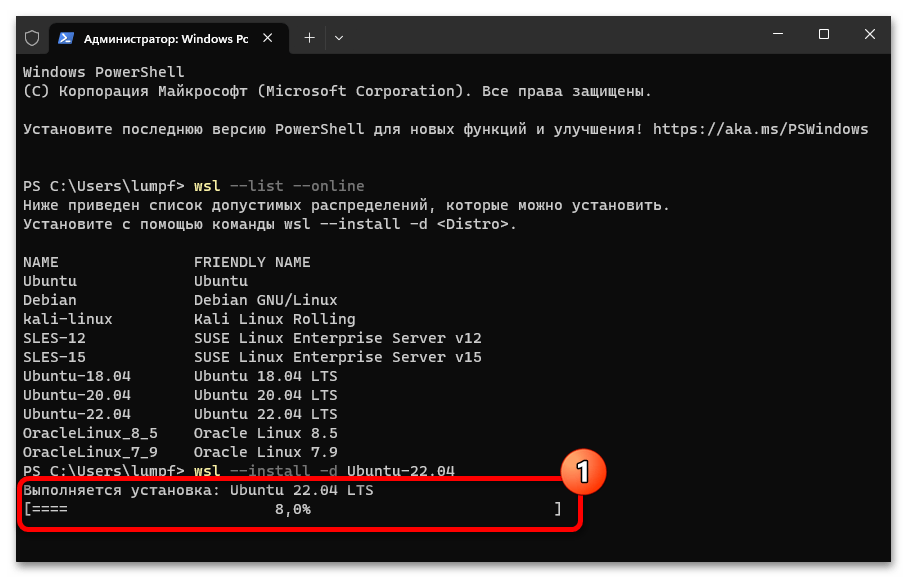
Після закінчення скачування і установки запуститься обрана і тепер інтегрована в WSL 2 операційна система.
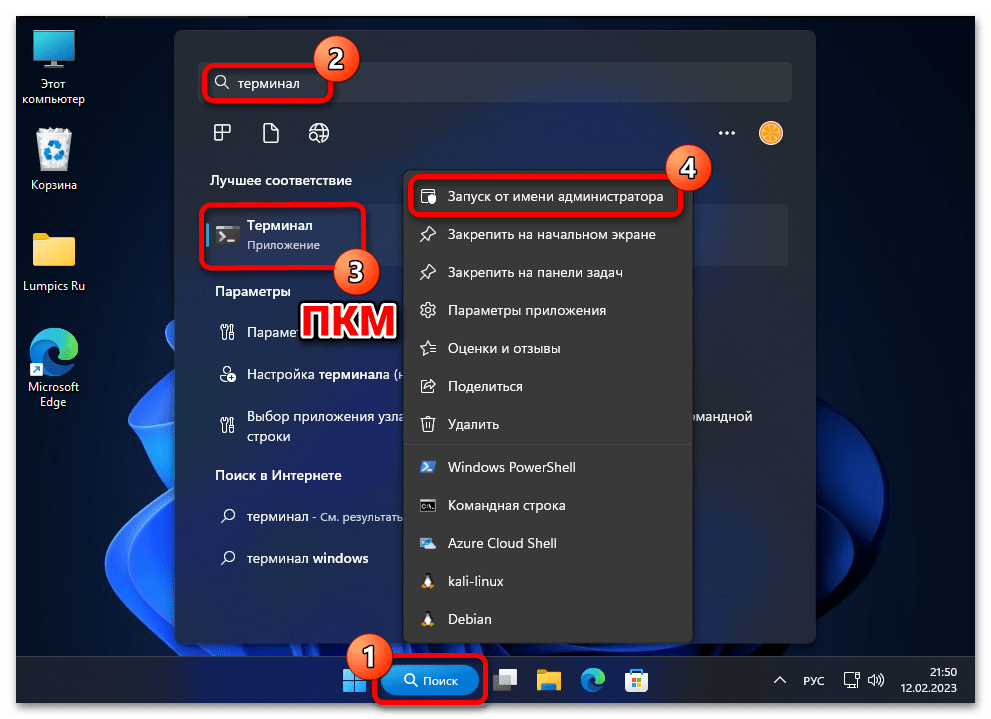
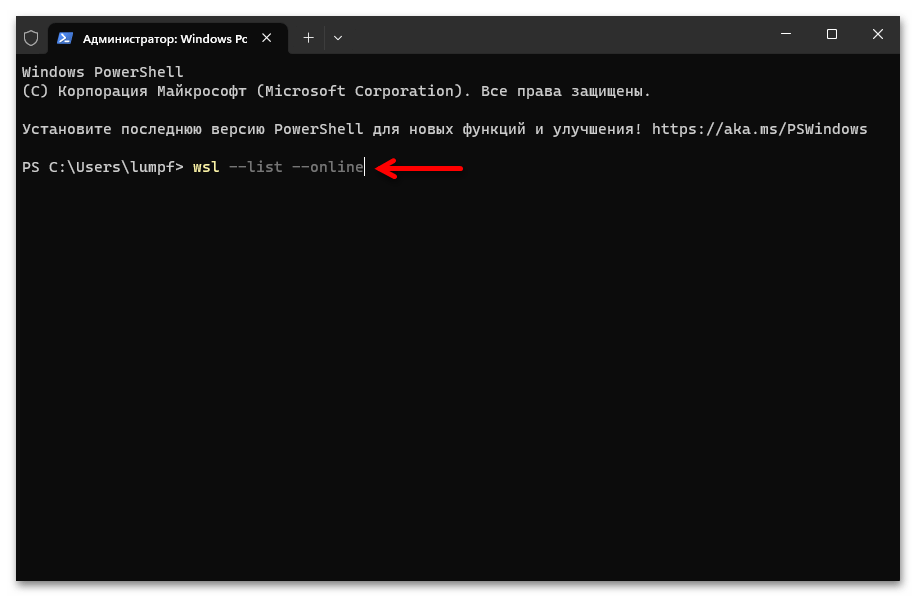
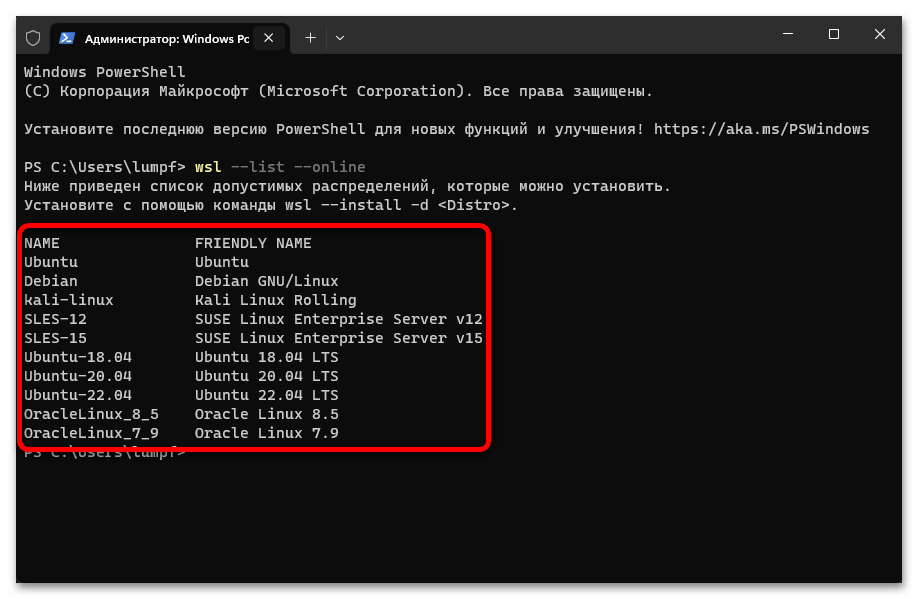
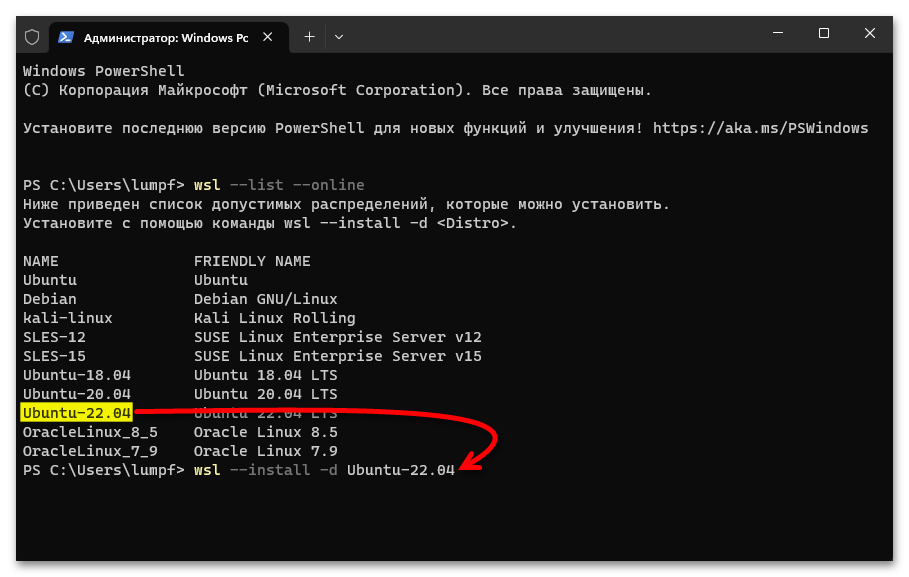
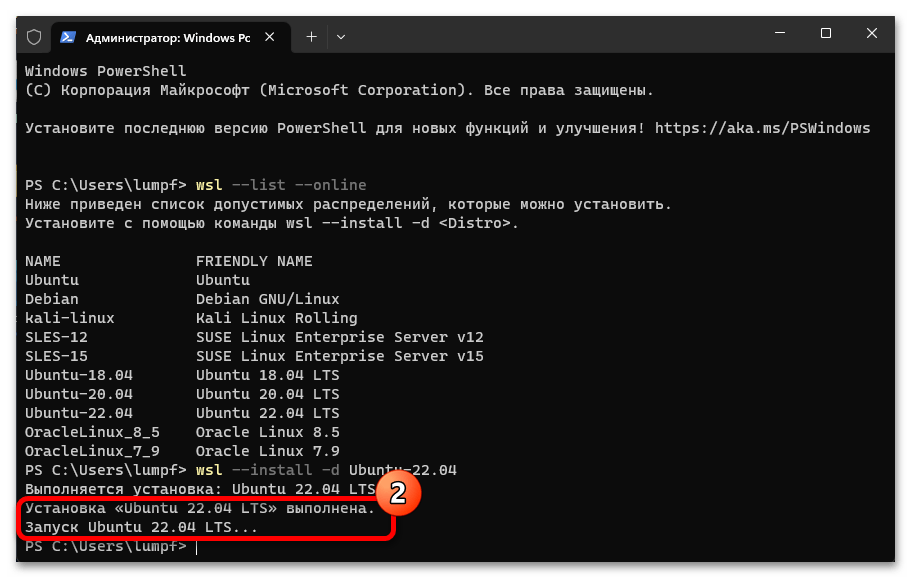
Наостанок відзначимо, що перелік можливих до запуску в Win 11 через WSL2 дистрибутивів Linux не обмежується представленими вище в описах методів їх установки. Практично будь-які, відсутні серед пропонованих розглянутої підсистемою за замовчуванням, варіанти Linux запустити можливо, але для цього буде потрібно виконати імпорт дистрибутива або сформувати (адаптувати для використання в WSL2) його власноруч. Такий підхід дещо виходить за рамки теми цієї статті і тому в ній не описаний, при необхідності діємо за інструкціями з інтернет-ресурсу Microsoft Learn:
Імпорт будь-якого дистрибутива Linux для використання з WSL
створення власного дистрибутива Linux для WSL